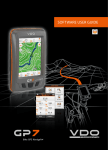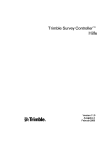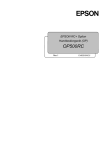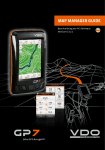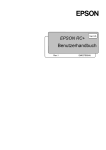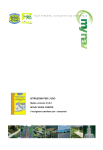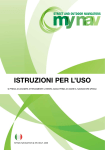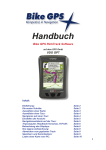Download Document
Transcript
Deutsch BEDIENUNGSANLEITUNG Lesen Sie Bitte die gesamte Anleitung aufmerksam durch, bevor Sie das Navigationsgerät benutzen. MYNAV STREET AND OUTDOOR NAVIGATORS, 2010, ALL RIGHTS RESERVED 1 INHALTSVERZEICHNIS 1. Wichtige Hinweise für den Benutzer ................................................................... 5 2. Erststart von MyNav............................................................................................. 6 3. Empfang des GPS Signals ................................................................................... 7 4. Zieleingabe, Navigation starten .......................................................................... 8 5. Texteingabe.......................................................................................................... 10 6. Hauptmenü: Funktionen der Software................................................................. 11 6.1 Karte................................................................................................................ 15 6.2 Suche .............................................................................................................. 21 6.3 Routenplanung.................................................................................................. 26 6.3.1 Eine neue Route anlegen......................................................................... 26 6.3.2 ändern einer Route................................................................................... 31 6.3.3 eine Route aus der Karte löschen............................................................ 31 6.3.4 touren .................................................................................................... 31 6.4 My Menu ......................................................................................................... 32 6.4.1 Favoriten ................................................................................................. 32 6.4.2 Routen..................................................................................................... 32 6.4.3 Geonotiz ................................................................................................ 33 6.4.4 Tracks ..................................................................................................... 40 6.4.5 Logbuch................................................................................................... 43 6.4.6 Training.................................................................................................... 43 6.5 Einstellungen ................................................................................................... 45 6.5.1 Kartenansicht ......................................................................................... 45 6.5.2 Anzeige................................................................................................... 46 6.5.3 Kartenelemente anzeigen........................................................................ 48 6.5.4 Route...................................................................................................... 50 6.5.5 System................................................................................................... 52 6.5.6 Erweitert................................................................................................. 53 6.6 Profile.............................................................................................................. 59 6.6.1 Profile..................................................................................................... 59 6.6.2 Persönliche Daten (Modell MN700 Bike Pro)............................................ 59 6.6.3 Profil auswählen..................................................................................... 60 6.6.4 Aktuelles Profil zurücksetzen................................................................... 60 6.6.5 Profile...................................................................................................... 60 INHALTSVERZEICHNIS 7. Höhenprofil............................................................................................................ 62 8. Kompass und Barometer ......................................................................................63 9. Koordinaten........................................................................................................... 64 9.1 Einführung zu den Koordinaten ......................................................................... 64 9.2 Anzeigen der Koordinaten ................................................................................. 68 9.3 Suche nach Koordinaten ................................................................................... 69 10. Trip computer ...................................................................................................... 70 11. Benutzung von MyNav auf PDAs..........................................................................73 12. Installation der Karten/Wiederherstellen der Speicherkarte ............................77 13. Kartenlegende...................................................................................................... 83 13.1 Straßen .......................................................................................................... 89 13.2 Gebiete........................................................................................................... 89 13.3 Poi Standard/Outdoor........................................................................................90 WICHTIGE HINWEISE FÜR DEN BENUTZER 1. WICHTIGE HINWEISE FÜR DEN BENUTZER ACHTUNG!: Dieses Handbuch deckt alle Produktkonfigurationen von MyNav ab (PND und PDA). Auf dieses Handbuch können somit Benutzer Bezug nehmen, die ein MyNavNavigationsgerät erworben haben, wie auch Benutzer, die die MyNav-Software auf DVD oder Speicherkarte für die Benutzung auf einem schon vorhandenen PDA erworben haben. Für die Konfigurationen auf einem PDA beachten Sie bitte die Hinweise in Kapitel 11. Bei den Konfigurationen, die ein MyNav-Navigationsgerät umfassen, sind die Software und die Kartographie schon auf der Speicherkarte installiert und aktiviert. Die Karte in das Navigationsgerät stecken und die Software über die Navigationstaste starten. Für Informationen zur Funktionsweise des Navigationsgeräts und zu seiner richtigen Installation ist der in der Verpackung enthaltene Hardware User Guide einzusehen. Sollten die auf der Karte enthaltenen Daten verändert/beschädigt werden oder verloren gehen (z.B. Abnutzung/Beschädigung/Verschleiß der Karte), wird empfohlen, das Verfahren für die erneute Installation von MyNav zu befolgen, das in Kapitel 12 dieses Handbuchs beschrieben wird. Für den Verlust von auf der Speicherkarte enthaltenen Benutzerdaten wird keine Haftung übernommen. Bitte lesen Sie aufmerksam die Lizenzbedingungen, die der Verpackung als Ausdruck beiliegen und beim Start der Softwareinstallation angezeigt werden. Die Benutzung der Navigationssoftware unterliegt der Annahme der Lizenzbedingungen. HINWEIS: die in diesem Handbuch gezeigten Abbildungen dienen nur der Veranschaulichung und können Änderungen unterliegen. Sie werden hier der Einfachheit halber im Hochformat gezeigt, könnten aber abhängig vom Gerät und den benutzten Einstellungen auch ein anderes Format haben (Landscape). Das gedruckte Handbuch kann sich auf eine ältere Softwareversion als die erworbene beziehen. Für Funktionen, die ggf. nicht beschrieben werden, ist Bezug auf das Handbuch im PDF-Format zu nehmen, das Sie unter www.maynav.de downloaden können. 5 1 2 ERSTSTART VON MYNAV 2. ERSTSTART VON MYNAV Soll MyNav auf einem PDA installiert werden, ist das entsprechende Icon im Display des Geräts auszuwählen. Bei den von MyNav vertriebenen Navigationsgeräten ist die Einschaltaste zu drücken. Nach dem Start verlangt MyNav die Annahme der wie nebenstehend angezeigten Gebrauchshinweise. Sollten mehrere Karten auf derselben Speicherkarte installiert sein, ist vor der Bestätigung durch Drücken der Taste “Annehmen” die Karte auszuwählen, die benutzt werden soll. Die Software ist so angelegt, dass verschiedene MvNav Karten und Themeninhalte (Straße, Outdoor) gelesen werden können. ACHTUNG!: Vor der Installation neuer Produkte ist sicherzustellen, dass die Softwareversionen kompatibel sind. Anderenfalls ist die ältere Versio zu aktualisieren. HINWEIS: Auf derselben Speicherkarte können mehrere MyNav-Karten installiert werden. Dafür muss aber natürlich genügend Speicherplatz vorhanden sein. 6 EMPFANG DES GPS-SIGNALS 3. EMPFANG DES GPS-SIGNALS Das in die MyNav-Navigationsgeräte integrierte GPS muss nicht konfiguriert werden. Die Geräte sind konfiguriert, um automatisch nach dem Start die GPS-Verbindung aufzubauen. Auf jeden Fall kann das GPS manuell durch Drücken der Taste “AN” im GPS-STATUSFenster (Einstellungen> Erweitert> GPS) gestartet werden. Versionen “Software only”: Siehe Kapitel 11 für die GPS-Konfiguration mit den Parametern des benutzten PALMs (COM PORT und BAUDRATE). Bei GPS-Empfang zeigt MyNav die Position auf der Karte mit einer grünen Pfeilspitze, die bei schlechter Signalqualität rot wird. Oben links auf der Karte steht neben dem GPS-Symbol (Satellitenempfangsanzeige) eine Reihe von senkrechten Balken, die von 1 bis 4 proportional die Empfangsqualität anzeigen. Über das Ikon der Satellitenempfangsanzeige auf der Karte wird direkt auf die Maske “GPS Status” zugegriffen. 7 3 Wenn keine Satelliten beim GPS-Verbindungsaufbau gefunden werden, kann die Positionierung auf der Karte (Fix) nicht vorgenommen werden und auf der aktuellen Bildschirmseite erscheint die Meldung “GPS schwach”. Bei der ersten Benutzung des GPS-Empfängers könnte es bis zu 15 Minuten dauern, bevor er eine Position “fixieren” kann. Es ist ratsam, sich so lange an derselben Stelle aufzuhalten, bis MyNav die Positionierung auf der Karte anzeigt. Bei einer Unterbrechung des GPS-Signals aufgrund natürlicher oder anderer Hindernisse nimmt MyNav die Verbindung und alle zuvor aktiven Funktionen automatisch wieder auf, sobald das Signal wieder verfügbar ist. 4 ZIELEINGABE, NAVIGATION STARTEN 4. ZIELEINGABE, NAVIGATION STARTEN Nach dem Start der Software wird automatisch auf das Hauptmenü (Kapitel 6) zugegriffen. Über “Suchen” gelangt man in ein Fenster, das die Auswahl des eigenen Ziels aus POI, Adressen, Koordinaten, Favoriten, Letzten Ziele und POI Liste usw. erlaubt, indem einfach das gewünschte Element ausgewählt und die Taste “Navigieren” (Kapitel 6.2)* gedrückt wird. In der Outdoor Version können auch Wanderwege, Pisten und Lifte ein Ziel sein. In diesem Fall kann ein Element gesucht, auf der Karte angezeigt und hier der genaue Punkt festgelegt werden, zu dem man navigieren möchte. Den Punkt auf der Karte auswählen und “Navigieren” im AUSWAHLFENSTER (Kapitel 6.2) drücken. 8 Für die Suche einer Adresse einfach “Adresse” auswählen und in die erscheinende Bildschirmseite die Stadt und/oder die Straße und zugehörige Hausnummer eingeben und mit (“Navigieren”) bestätigen.* MyNav geht automatisch auf die Navigationsansicht über und führt den Benutzer optisch wie akustisch zum Ziel. Im Allgemeinen nimmt das System bei einer Routenberechnung bei aktivem GPS automatisch als Ausgangspunkt die aktuelle GPS-Position. Bei schlechtem Satellitenempfang nimmt das System hingegen die zuletzt erfasste GPS-Position. Wenn man sich in der Karte befindet, ist es hingegen möglich, die Taste “Suche” zu benutzen, um auf die Bildschirmseite für die Eingabe der Zieladresse zu gelangen und die schnelle Navigation zu starten. * ACHTUNG: Die Verfügbarkeit und Eigenschaften der Funktionen in der Navigation können je nach verwendeter Karte variieren. 9 5 TEXTEINGABE 5. TEXTEINGABE Wenn ein Name oder eine Nummer eingegeben werden soll (z.B. für eine Zieladresse), wird durch Anklicken des Eingabefelds im Display eine Tastatur angezeigt. Der Pfeil erlaubt das Löschen von ausgewählten Buchstaben oder nacheinander der Buchstaben, die vor dem Cursor stehen. Die Leertaste fügt ein Leerzeichen ein. Die Taste “1,2,3” öffnet die numerische Tastatur. Nach der Texteingabe mit “OK” bestätigen. ACHTUNG! Bei der Eingabe des Textes für die Suche einer Adresse müssen keine Akzente, Apostrophe und Umlaute angegeben werden. Die Software erkennt den eingegebenen Namen trotzdem z.B. munchen statt München. Rechtschreibfehler, die von der Schreibweise abweichen, die in der Karte des Navigationsgeräts gespeichert ist, können dazu führen, dass der Name NICHT erkannt wird. In einem Namen keine unnützen Leerstellen einfügen: Der Name wird nicht vom System erkannt. HINWEIS: Über Hauptmenü> Einstellungen> System kann je nach eigener Vorliebe ausgewählt werden, ob die QWERTY- oder ABC-Tastatur benutzt wird. 10 HAUPTMENÜ 6. HAUPTMENÜ: FUNKTIONEN DER SOFTWARE 6.1 KARTE Trip Computer Audio/Display/Batterie POI Schnellsuche Suche Hauptmenü Zoom Fenster/Entfernung messen Home/ Karte zentrieren 2D/3D Ansicht 6.2 SUCHE 6.3 ROUTENPLANUNG 6.4 MY MENU Adresse Favoriten Letzte Ziele POI Geo Notiz Koordinaten Wanderwege (Outdoor Versionen) Pisten (Outdoor Versionen) Lifte (Outdoor Versionen) POI Liste Neue Ändern Löschen Touren Favoriten Routen Geo Notiz Tracks Neu In Karte zeigen Suchen Verwalten Importieren - Exportieren Logbuch Teilwerte-Gesamtwerte MN700 Bike Pro: Training Frei - Track Race Gespeicherte Tracks Aus Karte löschen Start Aufzeichnung 11 6 6.5 EINSTELLUNGEN Kartenansicht Kartenausrichtung (Fahrtrichtung – Nord) Auto Zoom (An – Aus) Farben (Tag – Nacht – Outdoor) Anzeige Datenfelder Routeninformation POI Schnellsuche (Kategorie) Zwischenziel auslassen (An – Aus) Funktionstaste 1 (Zoom Fenster –Entfernung messen) Funktionstaste 2 (Home – Karte zentrieren Kartenelemente Kartenlayer POI Legende Routen Neuberechnung (An – Aus) Blitzer (An – Aus) Fußgänger (An – Aus) Routenberechnung Abzweigungen (2D – wie ausgewählt) Routenplanung (Menü – Karte) System Audio – Display – Batterie Uhr GPS Status Tastatur (QWERTY – ABC) Sprache Produktinformation Erweitert Richtungsanzeiger (Nord – Kompass) Suchen Taste (Allgemein – Adresse) Auswahlfenster (Reduziert – Erweitert) GPS Koordinaten (WGS84 - Gauss Boaga) Blitzer laden Home 6.6 PROFILE Persönliche Daten (Modell MN700 Bike Pro) Profil auswählen Aktuelles Profil zurücksetzen 12 Ausgehend von der Beschreibung des Hauptmenüs werden alle Softwarefunktionen eingeführt, wobei die Karte und die enthaltenen Informationen, die Suche, die erweiterten Funktionen der Routenplanung, die Trackaufzeichnung und die gespeicherten Wegpunkte, der Trip Computer, das Höhenprofil usw. abgehandelt werden. Das Hauptmenü wird jedes Mal angezeigt, wenn MyNav gestartet wird, oder direkt aus der Karte über die Taste MENÜ. Es enthält die Befehle für den schnellen Zugriff auf die verschiedenen Programmfunktionen: Karte Anzeige der Karte. Suche Zieleingabe und Start der Zielnavigation. Das Ziel kann aus Adressen, POI, Favoriten, Letzten Zielen, Koordinaten, Outdoor-Elementen usw. ausgewählt werden. Routenplanung Plant die Routen, wobei die Zwischenziele und deren Verbindung angegeben wird. Erlaubt das Löschen der Route und die Änderung der in der Planungsphase vorgesehenen Eigenschaften. My Menu Erlaubt die Archivierung der persönlichen Daten des Benutzers, d.h. Geo Notizen und Tracks, unter Favoriten gespeicherte Elemente und gespeicherte Routen. Einstellungen Enthält die wichtigsten Systemsteuerungen: Personalisierung der Karte (Ansicht und Menü), wichtigste Routenplanungseinstellungen, Systemeinstellungen und erweiterte Konfigurationen. 13 Profile Erlaubt die Verwaltung der Profile, insbesondere das Erstellen, Ändern, Löschen und Laden dieser (siehe Kapitel 6.6) Beenden des Programms (Bei den Geräten MyNav 500/600/700 entspricht das Beenden des Programms dem Abschalten des Gerätes durch die entsprechenden Tasten der Hardware. Bei allen andere Geräten befindet sich die Taste in Hauptmenü.) Versionen - “PDA” erlaubt die vorläufige Rückkehr auf die Anfangsseite des Geräts (MyNav bleibt im Hintergrund aktiv und über das entsprechnende Ikon ist eine sofortige Rückkehr möglich). HINWEIS: 1) POI “Point of Interest”, d.h. “Punkte von Interesse”. 2) In den internen “Untermenüs” des Hauptmenüs dient die Taste “Zurück” der Rückkehr zur vorhergehend angezeigten Bildschirmseite. 14 6.1 KARTE Datenfelder E D C B 13 12 11 A 10 Bei berechneter Route aktiviert sich Routeninfo 7 8 F 1 2 3 9 4 5 Kartenmenü 6 Das “Kartenmenü” macht den sofortigen Zugriff möglich auf: (1) Trip computer (4) Suche (7) Zoom Fenster (10) Info Route (2) Audio/Display/Batterie (5) Hauptmenü (8) Home (11) Höhenprofil (3) POI Schnellsuche (6) Menü an/aus (9) 2D/3D Ansicht (12)(13) Zoom “+ “e “-” Die Datenfelder (oben auf der Karte) sind beim ersten Zugriff für die Straßenversionen deaktiviert und für die Outdoor-Versionen aktiviert. Sie können vom Benutzer nach Belieben angeordnet und personalisiert werden: Einstellungen > Anzeige> Datenfelder (Kapitel 6.5.2). Die folgenden Datenfelder können aktiviert werden: (A) Satellitenempfang (B) Trackaufzeichnung (C)(D) Daten des Trip Computers* (E) Richtungsanzeiger/Karten Nord (F) Maßstab *Die stadartmäßige Ansicht der Werte ist abhängig vom verwendete Profil. . HINWEIS: Die Höhenwerte, Koordinaten und Richtungsanzeigen sind in der Lokalisierungsphase, d.h. bei der Karteneinsicht mit GPS-Positionierung sichtbar. Bei ausgeschaltetem GPS sind sie nicht verfügbar. 15 Kartenmenü: Abkürzungen für den Schnellzugriff auf die verschiedenen Programmfunktionen Die Taste 6 schaltet die Funktionstasten für die Karteneinsicht, den Zoom und die Anzeige von Informationen zur berechneten Route ein/aus. Wird die Taste nochmals gedrückt, wird erneut das Kartenmenü angezeigt. Folgende Funktionstasten sind zu sehen: 1 Trip computer: Speichert eine Vielzahl an Informationen wie die Fahrtgeschwindigkeit, die erreichte Höchstgeschwindigkeit, die Zwischenzeit (Lap), Teilzeiten/Gesamtzeiten (Kapitel 9). 2 Audio/Display/Batterie, Taste für den Zugriff auf die Hauptsystemeinstellungen und die Anzeige des Ladezustands der Batterie. 3 POI Schnellsuche, Taste, die das Einschalten einiger oder aller für die POI vorgesehenen Kategorien auf der Karte erlaubt. 4 Suche: für die Routenberechnung und Navigation (direkter Zugriff auf die Maske “Suche” Kapitel 4). 5 Hauptmenü (Kapitel 6). HINWEIS: Über die Funktion “ Zoommaßstab”, die durch Anklicken von “Anzeigemaßstab Karte” – wenn freigegeben - angezeigt werden kann, ist es möglich, direkt auf die Darstellung der Karte mit vier festgelegten Zoomgraden zuzugreifen: max. und min. Vergrößerung und zwei Zwischenstufen. Zoom Fenster: Vergrößert den in einem rechteckigen Fenster im Display gezeigten Kartenausschnitt. Zoom Fenster ist ein Zoom mit freiem Maßstab im Unterschied zu den Tasten “Zoom +/-”, die die Karte in einem festgelegten Maßstab anzeigen. Durch das erneuteAuswählen der Taste wird der Befehl ausgeschaltet. 7 8 “Home”: Nach Eingabe der eigenen Heim- oder bevorzugten Adresse (Kapitel 6.5.6) ist es möglich, mit einem einzigen Klick diese Adresse von der GPS-Position aus zu navigieren: Dies ist eine Abkürzung NACH HAUSE! 16 HINWEIS: Die Tasten “Zoom Fenster” und “Home” können wie nachfolgend beschrieben über Einstellungen> Erweitert > Anzeige > Funktionstaste 1 und 2 jeweils je nach Belieben durch die Taste “Karte zentrieren” und “Entfernung messen“ ersetzt werden. Karte zentrieren: Zentriert die vom GPS erfasste Position im Display. Beim Navigieren für die automatische Zentrierung der Position einfach den Befehl “an/aus” Kartenmenü benutzen. Entfernung messen: Zeigt die teilweise oder gesamte Luftlinienentfernung zwischen zwei Punkten, die hintereinander in der Karte ausgewählt werden. Durch das erneute Auswählen der Taste wird der Befehl ausgeschaltet. 9 2D/3D Ansicht: Über die Taste “2D/3D Ansicht” erfolgt der schnelle Übergang von der 2D auf die 3D Ansicht und umgekehrt. Die Neigung der 3D Ansicht wird durch das kontinuierliche Drücken derselben Taste erreicht. Bei eingeschaltetem GPS und 3D Ansicht wird die Kartenrotation automatisch eingeschaltet. 12 13 Zoom out, verkleinert die Karte. Zoom in, vergrößert die Karte. Panning (Kartenverschiebung) In 2D wie auch in 3D Ansicht kann die Karte zu jedem Zeitpunkt einfach durch das Berühren des Displays mit einem Finger und das “Verschieben“ der Karte verschoben werden (Panning Realtime/Kachelweise, Kapitel 6.5.1). Bei eingeschalteter Routenberechnung werden über die soeben beschriebenen Tasten hinaus auch folgende Tasten angezeigt: 10 Bericht/Routeninformation: Zeigt die Informationen zur Route: Ziel, Gesamtlänge, Fahrtzeit (Auto) und für jedes Zwischenziel die Teil- und Gesamtentfernung. Über diese Taste kann auch das Textverzeichnis der Richtungswechsel (Taste “Richtungswechsel”) angezeigt werden, die bis zum Erreichen des Ziels ausgeführt werden müssen. 11 Höhenprofil: erlaubt bei einer berechneten Route die Ansicht des Höhenprofils (siehe Kapitel 7) 17 Im selben Fenster sind darüber hinaus die folgenden Tasten verfügbar: Zoom Route/Zwischenziel: Zeigt die gesamte Route/Zwischenziel mit einem Zoomgrad an, der die Gesamtansicht des im Bildschirm verfügbaren Kartenausschnitts erlaubt. Höhenprofil: Wenn eine Grafik mit Höhenprofil für die berechnete Route verfügbar ist, erlaubt sie den Übergang auf die Ansicht “Grafik + Route” im Kartenausschnitt. Werden ein Track und eine Route (bevorzugt, berechnet, vordefiniert) gleichzeitig in der Karte angezeigt, erlaubt die Taste das Umschalten von den Informationen zum Track auf die Informationen zur Route, wobei abwechselnd entweder der Track oder die Route aktiviert wird. Die gleichzeitige Anzeige von Track und Route bedeutet nicht, dass sie gleichzeitig aktiv sind (eine Route oder einen Track zu “aktivieren” bedeutet, die Informationen auf dem Bildschirm sowie die Navigationsfunktionen zugänglich zu machen). Wird eine Route aktiviert, ist es nicht möglich, auch den Track zu aktivieren und umgekehrt. In Allgemeinen wird bei der Berechnung einer Route diese automatisch als aktiv eingestellt. HINWEIS: 1) Es ist nicht möglich, gleichzeitig 2 oder mehr Routen zu laden. 2) Die Navigationsfunktion ist nur für die berechneten oder bevorzugten Routen, in vereinfachter Form für die Tracks (Kapitel 6.4.2) und nicht für die Touren verfügbar. Taste Höhenprofil Zeigt Höhenprofildaten für die berechnete Route an und zeigt die Informationen als Grafik. Die Berechnung des Höhenprofils basiert auf Höhenlinien. Sind diese nicht verfügbar, werden keine Höhenprofildaten und keine Grafik angezeigt (Kapitel 7). HINWEIS: Wird die Taste Höhenprofil mit Karten benutzt, die keine Höhenlinien haben, wird die Meldung “Daten für die aktuelle Route nicht verfügbar” angezeigt. Für Informationen zum Höhenprofil eine geeignete Karte benutzen. 18 Auswahlfenster in Karte Bei der Auswahl von Kartenelementen im 2D- oder 3DModus wird ein “AUSWAHLFENSTER” angezeigt. Wird das Auswahlfenster reduziert angezeigt, klicken Sie bitte auf AKTIONEN, um das vollständige Menü anzuzeigen. HINWEIS: Soll das Menü in erweiterter Form benutzt werden, ist dies unter Einstellungen> Kartenansicht > Auswahlfenster in Karte auszuwählen. Abhängig vom ausgewählten Element zeigt MyNav Titel mit der Art und dem Namen des Elements, die verschiedene Farben (siehe Hinweis zum Paragrafen) und einen unterschiedlichen Inhalt haben: • Straßen - Titel mit dem Namen der Straße, den Haunummern des Abschnitts und der Stadt. •Abschnitte ohne Namen - Titel ohne Details. Das Element wird einfach mit einem schwarzen Pfeil markiert. • POI - Titel mit der Kategorie und dem Namen des POI. • Gebiete (Polygone) - Titel des ausgewählten Punktes und dessen Koordinaten. Abhängig von der benutzten Karte (z.B. Outdoor Karte) können sie auch suchen: • Wanderwege - Titel mit der Art und dem Namen des Wanderwegs und dem Schwierigkeitsgrad (bezogen auf den ausgewählten Abschnitt wird in der Detailansicht hingegen der maximale Schwierigkeitsgrad des Wanderwegs aufgeführt). • Pisten - Titel mit dem Namen der Piste und dem Schwierigkeitsgrad. • Lifte -Titel mit dem Name und der Art des Liftes. 19 Das AUSWAHLFENSTER enthält eine Reihe von Funktionstasten für die Benutzung des ausgewählten Elements: SCHLIESSEN: Schließt das Auswahlfenster. DETAIL: Zeigt, wenn verfügbar, eine Ansicht mit zusätzlichen Informationen zum Element an. NAVIGIEREN: Schnelles navigieren zur Position des ausgewählten Elements. ZWISCHENZIEL: Fügt ein ausgewähltes Element als Zwischenziel der Route hinzu. ZU FAVORITEN HINZUFÜGEN: Speichert das Element unter Favoriten. UMLIEGENDE POI: Sucht die POI in der Nähe des ausgewählten Elements. GEO NOTIZ: Speichert das vorgewählte Element als Geo Notiz. Wenn mit demselben Element mehrere “Eigenschaften” verknüpft sind, z.B. ein Wanderweg, der auch Teil einer Fahrradroute ist, erscheinen Pfeile für den Durchlauf der Daten der verschiedenen Elemente. HINWEIS: 1) Farbe der Titel: Die roten Titel geben das Vorhandensein von weiteren beschreibenden Daten für das markierte Element an. Über “Detail” im Infomenü erscheint eine Ansicht mit den zusätzlichen Daten. Die blauen Titel, die sich normalerweise an den Straßen und “Abschnitten ohne Namen” befinden, geben an, dass dieses zusätzliche Detail nicht vorhanden ist. 2) Wird ein Titel oder das Infomenü nach der Auswahl eines Elements angezeigt, wird der Abschnitt mit dem entsprechenden Namen in der Stadt grün markiert. Im Allgemeinen werden, die Straßen- und Wanderwegabschnitte “ohne Name” bei Aufruf nicht grün angezeigt. Die Outdoor Karten helfen duch den erweiterten Inhalt mit Morphologie des Geländes und Höhenprofil außerdem bei der Orientierung*. Mit “Morphologie des Geländes“ ist die Ansicht des Kartenhintergrundes gemeint, der ein weiteres zur Orientierung nützliches Element beinhaltet. Unter Einstellungen> Kartenelemente> Raster auswählen können Sie selber entscheiden, ob sie diesen anzeigen lassen wollen oder nicht. Über das Gelände hinaus sind auch Höhenlinien vorhanden, die bei Auswahl einen Infotitel mit der Höhe zeigen (die Höhenlinien werden je nach Anzeigemaßstab mit einem Abstand von 20 oder 100 Metern angezeigt). Jedes Gewässerelement auf der Karte (Flüsse, Bäche, Seen usw.), zeigt bei Auswahl einen Infotitel mit dem Namen und der Art des Gewässerelements. HINWEIS: Die grünen Titel sind für die Höhenlinien vorgesehen und geben das entsprechende Höhenprofil an und die orange Schilder tragen die Namen der Gewässerelemente. Die Höhenlinien und Gewässerelemente sind nicht mit einem Infomenü verknüpft. *Die Verfügbarkeit und Eigenschaften der Funktionen können je nach verwendeter Karte variieren. 20 6.2 SUCHE Die Funktion Suche kann auch benutzt werden, um Elemente zu suchen, diese als Ziel zu benutzen (Kapitel 4) oder auf der Karte anzuzeigen: • Suche Adresse • Suche Favoriten oder letzte • Ziele • Suche POI • Suche Geo Notiz • Suche Koordinaten • Suche “POI Liste” • Wanderwege suchen* • Pisten suchen* • Lifte suchen* * Die Verfügbarkeit und Eigenschaften der Funktionen können je nach verwendeter Karte variieren. Suche Adresse Durch Drücken der Taste Adresse wird ein Fenster angezeigt, in dem die zu suchende Stadt oder der Ortsteil – Örtlichkeit, die Straße und ggf. die Haunummer (nicht zwingend notwendig) eingegeben werden. Wird das Eingabefeld ausgewählt, öffnet sich die Tastatur für die Namen/Zahlen. Nach der Dateneingabe die Taste “Karte” für die Anzeige auf der Karte, “Favoriten” für das Hinzufügen der Adresse zu den Favoriten oder “Navigieren” für das Navigieren zum Punkt drücken. Wird die Adresse nicht eingegeben, wird das Zentrum der angegebenen Stadt in der Karte angezeigt. HINWEIS: Bei der Eingabe des Textes für die Suche einer Adresse müssen keine Akzente, Apostrophe und Umlaute usw. angegeben werden. Die Software erkennt den eingegebenen Namen trotzdem. Suche unter Favoriten und letzten Zielen Um ein zuvor unter Favoriten oder vom System unter den letzten Zielen gespeichertes Element zu suchen einfach die entsprechende Taste einer der beiden Rubriken auswählen und mit “Navigieren” bestätigen. Für die Anzeige in der Karte die entsprechende Taste drücken.Jedes gesuchte oder aufgerufene Element kann unter “Favoriten” gespeichert werden. Auch ein “letztes Ziel” kann unter “Favoriten“ gespeichert werden. 21 Suche POI KATEGORIE AUSWÄHLEN KATEGORIE AUSWÄHLEN ART DER SUCHE Suchmethode für POI: Nach der Auswahl der Kategorien kann über die Taste “Weiter” auf vier verschiedene Weisen gesucht werden: • Name eingeben; • In der Nähe von • In der Nähe der GPS Position • In der Nähe des Zieles (aktive Routenberechnung) Suche POI-Name und/oder Stadt In die entsprechenden Felder (über die Tastatur, die sich öffnet, wenn das Eingabefeld ausgewählt wird) den POI-Namen und/oder den Namen der Stadt eingeben, in der gesucht werden soll. Dann für die Anzeige der vom System ausgearbeiteten POI Liste “Suche” auswählen. Die Suche kann auch erfolgen, wenn nur die ersten Buchstaben des Wortes eingegeben werden, aus denen sich der gesuchte Name zusammensetzt: Es erscheinen mehrere Auswahlmöglichkeiten, aus denen die gewünschte auszuwählen ist. Dann ist die Anzeige in der Karte oder die Detailbeschreibung anzufordern. Suche POI-Stadt und/oder Adresse Wird über die Tastatur, die über das Eingabefeld aufgerufen wird, der Name der Stadt und ggf. die Adresse eingegeben, zeigt MyNav eine Liste mit fünfzig POI, die im Umkreis von 50 km vom ausgewählten Punkt liegen und vom nächsten bis zum am weitesten entfernten geordnet sind. Suche in der Nähe der GPS Position Über diesen Suchmodus wird eine Liste der POI im Umkreis von 50 km von der GPS Position gezeigt. 22 Suche in der Nähe des Ziels Über diesen Suchmodus wird eine Liste der POI in einem Umkreis von 50 km vom Routenziel gezeigt HINWEIS: Die Suche in der Nähe des Ziels ist möglich, wenn eine Route berechnet und ein Ziel ausgewählt wurde. Unabhängig vom ausgewählten Suchmodus liefert das System eine Liste mit fünfzig abhängig von den eingegebenen Suchkriterien ausgewählten POI. Die Tasten unten auf der Bildschirmseite “POI Liste” erlauben den Zugriff auf Infodetails des POI (Taste “Detail”), das Hinzufügen des POI zu Favoriten (Taste “Favoriten”), seine Benutzung für das schnelle Navigieren (Taste “Navigieren”) und seine Anzeige in der Karte (Taste “Karte”). Suche Geo Notiz Für die Geo Notizen erlaubt die Taste “Weiter” wie für die Standard-POI nach der Auswahl der gewünschten Kategorien den Zugriff auf die Suche. Für die Geo Notizen sind folgende Suchen vorgesehen: • Name angeben: Den Namen des Punkts oder seine ersten Buchstaben eingeben; • In der Nähe von: Nach Eingabe der Stadt und ggf. der Adresse können die Geo Notizen in deren Nähe angezeigt werden; • In der Nähe der GPS Position: Es werden alle Geo Notizen aufgelistet, die sich im Umkreis von 50 km von der aktuellen GPS Position befinden; • In der Nähe des Zieles: Erlaubt das Finden von Geo Notizen, die sich im Umkreis von 50 km vom eingegebenen Routenziel befinden (nur bei berechneter Route). HINWEIS: Für die Suche muss zuerst unbedingt über die Taste “Kategorie auswählen” eine oder mehrere Kategorien von Geo Notizen ausgewählt werden. 23 Suche Koordinaten Wird die Suche nach Koordinaten ausgewählt, kann ein Punkt auf der Karte gesucht werden, indem die entsprechenden Koordinaten eingegeben werden: Breitengrad (z.B N/S 44°33’22.1234) und Längengrad (z.B. W/E 11°22’33.5678). Über die Taste “Format” kann zwischen den verschiedenen Koordinatensystemen gewechselt werden (Kapitel 9). Suche “POI Liste” Auf der Bildschirmseite “Suche” erscheint auch die Taste “POI Liste”, über die auf die Liste der POI zugegriffen wird, die das Ergebnis der letzten für diese Art von Elementen durchgeführten Suche sind. Bei mehreren Suchen wird die letzte Liste angezeigt. Wird das Programm beendet, setzt sich der Inhalt der Bildschirmseite bis zu einer neuen Suche zurück. Abhängig von der verwendeten Karte und insbesondere bei Outdoor Karten können Sie weitere Elemente suchen.*: Wege suchen* Für die Suchmethode nach Wanderwegen wird auf den nachfolgenden Punkt für die Suche nach Pisten und Liften verwiesen. Der einzige Unterschied ist, dass eine für Wanderwege typische Suchart vorgeschlagen wird (Typologie Wege: leicht, schwer, Klettersteig, Mountainbike). 24 Pisten und Lifte suchen* Werden die Tasten “Pisten” oder “Lifte” ausgewählt, wird ein Fenster für die Eingabe der Suchparameter angezeigt: Suche nach Name, Stadt und die Möglichkeit der Auswahl aus “Typologie Pisten” (grüne, blaue, rote, schwarze Skipisten und Langlaufloipen) oder aus “Typologie Lifte” (Skilift, Sesselbahn, Kabinenbahn und Seilbahn). Wird nur der Name der Piste oder des Lifts eingegeben, ohne die Stadt und die bevorzugte Typologie anzugeben, führt MyNav die Suche in der gesamten Datenbank aus und nimmt alle Elemente aus der Liste, die mit diesem Namen übereinstimmen. Wird nur der Name der Stadt eingegeben und die bevorzugte Art der Piste oder des Lifts markiert, erscheint die Liste aller Pisten und Lifte in der Stadt. Für jedes Suchergebnis können darüber hinaus die Detailansicht und der entsprechende Track auf der Karte eingesehen werden. * Die Verfügbarkeit und Eigenschaften der Funktionen können je nach verwendeter Karte variieren. 25 6.3 ROUTENPLANUNG Die Taste “Routenplanung” im Hauptmenü erlaubt: • das Anlegen einer neuen Route, der nach Belieben Zwischenziele hinzugefügt werden können und für die der bevorzugte Berechnungsmodus gefunden werden kann • das Verwalten der soeben angelegten Route(Änderung der Zwischenziele und des Berechnungsmodus, Speichern, Löschen usw.) • die Benutzung/Anzeige eventueller Touren (anzeigbar oder trackback) HINWEIS: Die Touren sind serienmäßig nur für einige MyNav-Produkte verfügbar. Normalerweise sind sie nur in den Outdoorkarten enthalten. 6.3.1 Eine neue Route anlegen 1. ERSTES ZWISCHENZIEL AUSWÄHLEN 2. WEITERE ZWSCHENZIELE HINZUFÜGEN/LÖSCHEN 3. ART DER ROUTENBERECHNUNG AUSWÄHLEN 4. ÄNDERUNG DER REIHENFOLGE DER ZWISCHENZIELE Über das Hauptmenü> Routenplanung> Neue muss das erste Zwischenziel für die Route ausgewählt werden. Dann sind die nachfolgenden Zwischenziele hinzuzufügen und das gewünschte Verkehrsmittel/Routenberechnung auszuwählen. Die Zeile mit dem aktuellen Verkehrsmitte/Routenberechnung (z.B. “Auto schnell”) anklicken: Es erscheint ein Menü für die gewünschte Auswahl Folgende Möglichkeiten sind vorgesehen: • Auto schnell mit/ohne: Mautgebühr – Autobahnen - Schotterwege-> kürzeste Route (in h); • Auto kurz mit/ohne: Mautgebühr – Autobahnen – Schotterwege – Wirtschaftswege -> kürzeste Route (in km) • Fahrrad – mit/ohne: Schotterwege – Wirtschaftswege • Fußgänger • Luftlinie • Hybrid 26 Die Outdoor Karten verfügen außerdem über: • Wanderwege leicht (mit/ohne: Lifte – Wirtschaftswege) • Wanderwege schwer (mit/ohne: Lifte - Wirtschaftswege) • Wanderwege mit Klettersteigen (mit/ohne: Lifte – Wirtschaftswege) • Ski • Mountainbike (mit/ohne: Wanderwege leicht - Lifte Wirtschaftswege) • Frei (bevorzugt Straßen und Lifte) Für jede Position besteht die Möglichkeit, über eine Markierung weitere Parameter freizuschalten und zu sperren: • mit/ohne Mautgebühr • mit/ohne Autobahnen • mit/ohne Schotterwege • mit/ohne Wanderwege/Lifte Werden sie ausgewählt, erlauben sie die Routenplanung ohne Straßen mit Mautgebühren, Autobahnen, Schotterabschnitte oder Wanderwege und Lifte. Hinweis: Die Vorschläge bei der Art der Routenberechnung unterscheidet sich je nach verwendeter Karte. Ebenso kann die Verfügbarkeit und Performance der Funktionen während der Navigation abhängig von der verwendeter Kate variieren. 27 Über die Taste “Zwischenziel hinzufügen” erfolgt der Zugriff auf das Fenster “Auswahl Zwischenziel”, in dem der Modus ausgewählt wird, mit dem der Ausgangspunkt und die hinzuzufügenden Zwischenziele ausgewählt werden. Ausgangspunkt und Zwischenziele können: • als Adresse eingefügt sein (nur mit Angabe der Stadt oder auch mit Straße und ggf. Hausnummer) • aus den Rubriken Favoriten oder letzte Ziele ausgewählt werden • aus den POI ausgewählt werden • direkt auf der Karte gesucht werden (Im Display ist der Punkt zu suchen, der dem gewünschten Element entspricht. Dieser ist auszuwählen, indem die entsprechende Funktionstaste im Infomenü ausgewählt wird. Angeben, ob der Punkt ein Ausgangspunkt oder ein Zwischenziel der Route ist.) • aus den vom Benutzer gespeicherten Geo Notizen ausgewählt werden • unter Angabe der geographischen Koordinaten (Breitengrad und Längengrad) oder der Koordinatendaten der aktuellen GPS Position hinzugefügt werden Verwenden Sie Outdoor Karten, können Sie Zwischenziele wie Wanderwege, Pisten und Lifte angeben, indem Sie auf der Karte den Punkt, über den Sie geführt werden wollen, auswählen. In die Routenberechnung können für die leichtere Anzeige auf der Karte mehrere nach der Reihenfolge der Eingabe nummerierte Zwischenziele eingefügt werden. Um aus den Listen der Zwischenziele unerwünschte Punkte zu löschen, sind diese auszuwählen und über die Taste “Zwischenziel löschen” zu bestätigen. Die Reihenfolge der angezeigten Zwischenziele kann mit den Pfeilen verändert werden. Nach der Eingabe der Zwischenziele wird über die Taste “Berechnen” nach den eingestellten Parametern die Route für die Erreichung des Ziels berechnet. Für die Speicherung der Route unter den Favoriten die Taste “Speichern” benutzen. Für ihre Löschung “Löschen” wählen. HINWEIS: 1) Für die Routenberechnung wählt MyNav vorzugsweise die vom Benutzer vorgewählte “Verkehrsart” (z.B. Wanderweg leicht oder schwer usw.). Es wird die kürzeste Route gesucht und Routenabschnitte mit höherem Schwierigkeitsniveau werden vermieden. Wird “Frei” ausgewählt , nimmt MyNav die Routenplanung unter Benutzung aller verfügbaren Abschnitte vor. 2) Wenn die Ausgangs- und Ankunftspunkte nicht direkt erreichbar sind (oder jedenfalls nicht über die Abschnitte mit Eigenschaften, die dem ausgewählten Modus entsprechen) such MyNav nach dem Start des Berechnungsverfahrens im Umkreis von 1 km vom eingestellten Punkt das nächstgelegene Element mit diesen Eigenschaften und der erste oder letzte Richtungswechsel gibt die Entfernung und die Richtung für die Erreichung dieses Punkts (Verbindungspunkt an). 3) Wenn im Laufe der Einstellung einer Routenberechnung das GPS-Signal schwach sein sollte, erscheint eine Meldung, um anzuzeigen, dass die Route automatisch berechnet werden wird, sobald der Empfang gut genug ist. 4) Über Einstellungen> Route> Routenberechnung kann von der Software verlangt werden, jedes Mal die Auswahl der Art vorzuschlagen (“Immer fragen”) oder aus den vorgeschlagenen Arten defaultmäßig eine auszusuchen. 28 Navigationsansicht* Datenfelder (A) Anzeige Satellitenempfang (B) Anzeige Trackaufzeichnung (C) Richtungsanzeigen /Karten Nord (D) Zoom “-” (E) Zoom “+” B C D E Bei einer Outdoor-Karte 10 wird die Graphik des Höhenprofils angezeigt A 7 8 9 1 2 3 4 5 6 Kartenmenü (1) Trip Computer (2) Audio/Display/Batterie (3) POI Schnellsuche (4) Suchen (5) Hauptmenü (6) Menü An/Aus (7) Zoom Fenster (8) Home (9) 2D/3D Ansicht 11 Zwischenziel auslassen Abb. 1 – Bildschirmseite von MyNav beim Navigieren mit Anzeige des Kartenmenüs. Abb. 2 – mit reduziertem Menü Abb. 3 – Wird das Informationsfenster “aktuelle Straße” angeklickt, kann Folgendes angezeigt werden: Zeit, fehlende Entfernung zum nächsten Zwischenziel und vorgesehene Ankunftszeit. * Die Verfügbarkeit und Eigenschaften der Funktionen können je nach verwendeter Karte variieren. HINWEIS: 1) Der Benutzer kann über das Menü Einstellungen> Anzeige> Datenfelder entscheiden, welche Informationen zur Route im Display angezeigt werden sollen (Kapitel 6.5.2). 2) Die Höhe wird nur angegeben, wenn der Satellitenempfang optimal ist. Es kann sein, dass der Empfang des Satellitensignals ausreichend für die Lokalisierung, aber nicht für die Anzeige der Höhe ist. 3) Wird (D) “Richtungsanzeigen” gedrückt, wird vom Graphikmodus auf den numerischen Modus übergegangen, d.h. auf die Anzeige der vom GPS gelieferten Gradangaben in Bezug auf NORD. Bei den Geräten mit elektronischem Kompass zeigt die Taste “Richtungsanzeigen” den Kompass über der Karte (Kapitel 8). 4) Bei den Outdoor Versionen ist auf der Bildschirmseite eine Taste vorhanden, die das Höhenprofil der aktuellen Route aufruft. 29 Über die Taste wird auf die Bildschirmseite “Informationen zu den Zwischenzielen” zugegriffen: Über die Taste kann auf die Bildschirmseite “Routenberechnung” zugegriffen werden. “Höhenprofil” erlaubt den Zugriff auf das Höhenprofil der Route, wenn dieses für die aktuelle Karte verfügbar ist. Über die Taste “Richtungswechsel” wird hingegen auf die Bildschirmseite “Info Richtungswechsel” mit der beschreibenden Textangabe aller auszuführenden Richtungswechsel zugegriffen. Die Taste “Zwischenziele” erlaubt den Übergang auf die Bildschirmseite “Info Zwischenziele”. Über die Taste “Zoom Zwischenziel” kann das ausgewählte Zwischenziel auf der Karte mit einem angemessenen Zoomgrad angezeigt werden. Über die Taste “Zoom Route” wird für die gesamte Route im Display der Kartenausschnitt gezeigt, der den Startpunkt, das Zwischenziel und das Ziel enthält. Zwischenziel auslassen Wenn “Zwischenziel überspringen” in den Einstellungen aktiviert wurde (Einstellungen> Anzeige), kann in der Navigationsphase bei einer mit vielen Zwischenzielen berechneten Routedurch Auswählen der Taste das nächste Zwischenziel gelöscht und eine automatische Neuberechnung der neuen Route gestartet werden. Autobahninformationen In der Navigationsphase auf der Autobahn stehen die folgenden Informationen zur Verfügung: Die Entfernung und die Angabe der nächsten zwei Ausfahrten. In der Nähe der letzten für die Route verfügbaren Ausfahrt wird diese rot angezeigt (siehe nebenstehende Abbildung); Die beiden nächstgelegenen Raststätten mit der jeweiligen Entfernung. Darüber hinaus wird die verbleibende Entfernung bis zum Ziel/Zwischenziel, die geschätzte Restzeit und die vorgesehene Uhrzeit für die Ankunft/das Zwischenziel angegeben. Hinweis: 1) Die Autobahninfos sind in der Navigationsphase mit eingestellter Routenberechnung nur dann verfügbar, wenn eine Autobahn befahren wird. 2) Die Informationen sind in 3D Ansicht verfügbar. 3) Die Informationen können über das Hauptmenü->Einstellungen->Anzeige>Info Route deaktiviert werden. 30 6.3.2 Ändern einer Route Über “Ändern” kann eine aktuelle Route geändert werden. Es ist möglich, Zwischenziel hinzuzufügen und zu löschen und die Reihenfolge mit den entsprechenden Taste zu verändern. Wenn keine Route geladen ist, erlaubt die Taste den schnellen Zugriff auf gespeicherte Routen. 6.3.3 Eine Route aus der Karte löschen Über die Taste “Löschen”, die auf der Bildschirmseite “Routenplanung” erscheint, wenn eine Route geladen ist, wird die angezeigte Route gelöscht und die Navigationsansicht beendet. 6.3.4 Touren Die Taste Touren erlaubt die Auswahl aus: • Vordefinierten Touren • Tracks Die vordefinierten Touren sind Routen, die serienmäßig vorwiegend in den Outdoor-Produkten von MyNav bereitgestellt werden und auf der Karte angezeigt werden können. Häufig sind zusätzliche Informationen verfügbar (“Info”). In einigen Fällen werden anhängig von der Datenbank unter den Touren Trackvorschläge abgespeichert. Die Touren sind in der Datenbank verfügbare Tracks und wurden hier aufgenommen, um sie von den vom Benutzer gespeicherten Tracks zu unterscheiden, die unter My Menu gesammelt werden. Diese können beim Navigieren geöffnet werden. Über “Touren” wird auf die Maske der “Vordefinierten Touren/Tracks zugegriffen, über die eventuell auf der Speicherkarte vorhandene Touren geladen werden können. Die vordefinierten Routen sind bei den Outdoor Versionen in Kategorien unterteilt: Fahrrad, Pferd, Ski und Wandern (die verfügbaren Kategorien variieren je nach geladener Karte). Für jede vordefinierte Tour kann über die Taste Info auf zusätzliche Daten zugegriffen werden (Schwierigkeit, Länge, Fahrtzeit, Höhenunterschied usw.). * Die Verfügbarkeit und Eigenschaften der Funktionen können je nach verwendeter Karte variieren. 31 6.4 MY MENU Die Taste “My Menu” im Hauptmenü ermöglicht Ihnen den Zugriff auf folgende Punkte: •Verwaltung und Anzeige der Favoriten •Verwaltung der gespeicherten Routen •Verwaltung der Geo Notizen •Verwaltung der Tracks •Logbuch des Trip Computers •Training (Modell MN 700 Bike Pro) 6.4.1 Favoriten Jedes gesuchte oder aufgerufene Kartenelement kann unter “Favoriten” gespeichert werden: Den spezifischen Befehl im Auswahlfenster benutzen, das erscheint, wenn ein Element auf der Karte ausgewählt wird und “Zu Favoriten hinzufügen” auswählen. Die unter Favoriten enthaltenen Daten können nach Belieben für das schnelle Navigieren als Ziel (“Navigieren”) benutzt, umbenannt oder gelöscht (“Löschen” und “Umbenennen”) und ggf. in der Karte angezeigt werden (“Karte”). 6.4.2 Routen Über das Fenster “My Menu” kann vom Benutzer in der Planungsphase auf “Routen” zugegriffen werden. Die gewünschte Route auswählen, die automatisch durch Drücken der Taste “Öffnen” neu berechnet wird. Über die Benutzung der entsprechenden Funktionstasten (siehe nebenstehende Abbildung) kann eine Route umbenannt oder gelöscht werden. Die Taste “Ändern” erlaubt den Zugriff auf die Bildschirmseite “Routenberechnung” für die Änderung der Parameter und der zuvor gespeicherten Zwischenziele. Über die Taste “Name/Datum” wird die Anzeigereihenfolge der Daten in der Liste geändert. 32 6.4.3 Geo Notiz Der Begriff Geo Notiz steht allgemein für eine georeferenzierte Information (Text, Audio, Foto usw.), d.h. eine Information mit bekannter geographischer Position. Die Aufzeichnung der Wegpunkte (“Geo Notizen”) ist somit eine Funktion von MyNav, die eine Speicherung der Koordinatenpunkte unter Verknüpfung mit Informationen erlaubt, die vom Benutzer festgelegt wurden. Mit dem Menü Geo Notiz können:I • neue Geo Notizen angelegt werden • in der Karte angezeigt und gesucht werden • in Kategorien abgelegt und diese Kategorien verwaltet werden • die Listen der gespeicherten Geo Notizen importiert und exportiert werden Neue Geo Notizen anlegen Eine Geo Notiz kann hinzugefügt werden über: • NEU: Das Menü erlaubt es bei aktivem GPS automatisch eine Geo Notiz für die aktuelle Position aufzunehmen. Es erscheint eine Bildschirmseite für die Verwaltung, auf der das Feld mit den geographischen Koordinaten (aktuelle GPS Position) schon ausgefüllt ist. Name des Punkts, ggf. Bilder, Audio und Anmerkungen eingeben und Referenzkategorie (zwingend notwendig) auswählen. Durch Drücken der Taste Bestätigen wird der Punkt gespeichert. Wenn notwendig, können die Werte der Koordinaten wie auch die Höhe manuell geändert werden. • AUSWÄHLEN AUF KARTE: Wird ein beliebiger Punkt auf der Karte kontinuierlich ausgewählt, kann dieser über den Befehl „Geo Notiz“ des erscheinenden Menüs als Notiz gespeichert werden. Es öffnet sich die Bildschirmseite für die Verwaltung mit den geographischen Koordinaten des ausgewählten Punkts (WGS84, Grad - Minuten - Sekunden), die schon abhängig von der auf der Karte gewählten Position eingetragen sind. Das System verbindet die Koordinatendaten automatisch mit dem ausgewählten Punkt. 33 Der Benutzer muss nur die Kategorie auswählen und dem Punkt einen Namen geben. Für die Benennung des Punkts einfach das Feld “Name” anklicken und den Text über die Tastatur eingeben, bestätigen und beenden wie im vorstehenden Punkt beschrieben. Eine Geo Notiz kann auch über das AUSWAHLFENSTER auf einem in der Karte vorhandenen Abschnitt gespeichert werden (z.B. eine Straße, ein Wanderweg usw..). Textanmerkungen - Audiodatei – Bild verknüpfen Unten auf der Bildschirmseite “Neu” befinden sich Bild- und Audiotasten und das Feld “Anmerkungen”. Die Taste Bild erlaubt die Auswahl eines vorhergehend im Gerätespeicher gespeicherten Bildes und dessen Verknüpfung mit einer Geo Notiz (Größe: 320*240 Pixel, Auflösung: 72-96 Pixel). Nach Auswahl der zu verknüpfenden Datei einfach die Taste “Öffnen” anklicken. Über dieses Fenster können die Referenzdateien auch umbenannt oder gelöscht werden. Die Taste “Audio” erlaubt die Verknüpfung einer vorhergehend auf der SD-Card oder im Gerätespeicher gespeicherten Audiodatei (.WAV ) mit demselben Verfahren, das soeben für die Abbildungen beschrieben wurde. Das Feld “Anmerkungen” erlaubt die Eingabe eines kurzen Textkommentars. HINWEIS: 1) Vorzugsweise sollten auf der Speicherkarte vorhandene Bilddateien verknüpft werden, um zu vermeiden, dass sie aufgrund einer ungewollten Löschung oder Verschiebung nicht mehr in Verbindung mit der hinzugefügten Notiz angezeigt werden können. 2) Für jedes der Geo Notiz hinzugefügte Element erscheint ein “Flag” für die entsprechende Taste. Wurde der Geo Notiz zum Beispiel ein Foto hinzugefügt, erscheint ein Häkchen neben der Taste “Abbildung”. Anzeige in der Karte und Suche nach Geo Notizen Die gespeicherten Geo Notizen können in der Karte eingeschaltet werden, indem die entsprechende Zugehörigkeitskategorie über My Menu> In Karte zeigen ausgewählt und dann die Taste “Karte” gedrückt wird.“Alle” und “Keine” erlauben die Aus-/ Abwahl der gesamten Liste der Kategorien. Für die Suche nach Geo Notizen ist der entsprechende Abschnitt unter Par. 6.2 einzusehen. Verwaltung der Geo Notizen Die Geo Notizen werden wie die Standard-POI von MyNav über eine „einfache Baumstruktur“ (Kategorie > Geo Notiz) in Gruppen mit ähnlichen Eigenschaften verknüpft. Die Unterteilung der Geo Notizen in “Kategorien” hat den Hauptzweck, eine geordnete Sammlung der Notizen zu erlauben und die anschließende Suche zu erleichtern. 34 Alle mit der Änderung, dem Hinzufügen oder dem Löschen von Kategorien verbundenen Vorgänge erfolgen über die Bildschirmseite “Kategorien verwalten”, auf die über My Menu> Geo Notiz zugegriffen werden kann. Oben auf der Bildschirmseite erscheint die Liste der Kategorien, mit denen ein Ikon verbunden ist. Über die Taste “Hinzufügen” können neue Kategorien angelegt werden, wobei der Name anzugeben und eine neues Ikon zu verknüpfen ist, deren Graphikdatei im Ordner “IKON” der Speicherkarte abgespeichert ist.(Ikon sind Abbildungen im Bitmap-Format mit einer Größe von 18*18 Pixel). Nach Auswahl der bevorzugten Ikon einfach “Öffnen” drücken und sie wird mit der Referenzkategorie verknüpft. Die Pfeile erlauben den Durchlauf der Liste und die Auswahl der entsprechenden Kategorie. Ist die entsprechende Kategorie gefunden, kann sie über die unten im Display erscheinenden Tasten gelöscht oder geändert werden (Name ändern und/ oder verknüpfte Ikon). Ändern oder Löschen von Geo Notizen Die gespeicherten Geo Notizen können direkt über das Fenster “Detail” geändert oder gelöscht werden, das sich öffnet, wenn die Ikone des entsprechenden Punkts angeklickt wird: Über die Auswahl der betreffenden Geo Notiz kann auf die entsprechende Bildschirmseite für die Verwaltung zugegriffen werden. Über die Taste “Ändern” können die mit der Geo Notiz verknüpften Elemente geändert werden, z.B. der Name, die Kategorie, die Koordinaten oder die Anlagen (Textanmerkungen – Audiodatei - Abbildungen). Über die Taste “Löschen” wird hingegen der Punkt endgültig aus dem Speicher und somit aus der Karte gelöscht. Importieren/Exportieren von Geo Notizen MyNav erlaubt über das Hauptmenü > My Menu > Geo Notiz> “Importieren-Exportieren” den Import der Geo Notizen auf das Navigationsgerät und den Export auf den eigenen PC. Insbesondere können sechs Möglichkeiten unterschieden werden: • Export im MyNav-Format • Import im MyNav-Format • Export im Web- Format • Import im Web- Format • Export im GPX- Format • Import im GPX Format Die maximale Anzahl an Geo Notizen, die in MyNav gespeichert werden können, ist 20.000 Der Unterschied zwischen den drei Arten des Imports/Exports (Format Web - MyNav - GPX) hängt mit der Struktur der Daten zusammen. Die Entscheidung, in ein bestimmtes Format zu exportieren, gewährleistet, dass die Daten von MyNav nach einer vorher festgelegten Struktur verarbeitet werden. 35 Der Export in ein Web-Format ergibt eine ASCII-Datei mit der Endung “asc”, in das MyNav - Format eine ASCII-Datei mit der für MyNav charakteristischen Endung “ascm”, in GPX im charakteristischen Universalformat; analog kann ein Import aus dem Format Web MyNav- GPX nur dann erfolgreich vorgenommen werden, wenn Dateien mit den oben genannten Endungen und einem vordefinierten Aufbau verwendet werden (siehe Kasten). BEISPIEL EINER AUFZEICHNUNG IM MYNAV-FORMAT - Dateiendung “ascm”: Für die Beschreibung eines Punkts im MyNav-Format muss ein wie folgt aufgebauter String mit Daten (Aufzeichnung) angelegt werden, die vom Trennzeichen “|” unterteilt werden: ART DES ELEMENTS: mögliche Werte: •0 (für Aufzeichnungen aus MyNav, z.B. Ausschneiden-Einfügen von Export MyNav) •1 (für manuell angelegte Aufzeichnungen, typischer Fall) •2 (für die Löschung von Aufzeichnungen) KENNUNG: zulässiger Wert zwischen 0 und 2147483647 NAME DER KATEGORIE : höchstens 31 alphanumerische Zeichen NAME DER DATEI DER KATEGORIEIKONE : höchstens 31 alphanumerische Zeichen NAME: höchstens 31 alphanumerische Zeichen EINGABEDATUM : im Format ‘yyyymmddhhmmssmmm’ (oder ‘0’, wenn mit dem Import verknüpft) KOORDINATE WGS-84 LÄNGENGRAD KOORDINATE WGS-84 BREITENGRAD HÖHE: in Metern (auch negativ, außer einem max. unteren Wert –2147483648, der für die “Nicht-Verfügbarkeit” des Werts benutzt wird) ZUSATZDATEN DES ELEMENTS: [optional] höchstens 511 Zeichen; - Anmerkungen (höchstens 200 Zeichen), gefolgt von Pipe – Bilddateiname (höchstens 150 Zeichen), gefolgt von Pipe - Audiodateiname(höchstens 150 Zeichen), gefolgt von Pipe DIE FELDER WERDEN VOM ZEICHEN “|” (Pipe) GETRENNT Beispiel für eine Aufzeichnung: 1|1179757533|VARIE |VARIEICON .bmp|Beispiel_ Element|20070306174231404|12.23432|45.66 707|8|PROVA NOTE|2d_on.bmp| autovelox.wav BEISPIEL EINER AUFZEICHNUNG IM WEB-FORMAT – Dateiendung .asc: Für die Beschreibung eines Punkts im Web-Format muss ein wie folgt aufgebauter String mit Daten (Aufzeichnung) angelegt werden, die vom Trennzeichen “,” unterteilt werden: KOORDINATE WGS-84 LÄNGNGRAD DES ELEMENTS KOORDINATE WGS-84 BREITENGRAD DES ELEMENTS NAME DES ELEMENTS Beispiel für eine Aufzeichnung:15.89561 , 41.76151 , “Geo Notiz” 36 Exportieren von Geo Notizen im MyNav-Format Für den Export von im MyNav-Format im Navigationsgerät gespeicherten Geo Notizen über Utility> Geo Notiz Exportieren> MyNav-Format wählen. Aus der Export-Bildschirmseite die Kategorie auswählen, die den Geo Notizen entspricht, die exportiert werden sollen. Es ist möglich, die mit den Geo Notizen verknüpften Audiodateien und Abbildungen ein- oder auszuschließen, indem einfach ein “Flag” neben die entsprechende Ikone gesetzt wird. Dann “Exportieren” drücken und die Exportdatei benennen (ohne die Endung anzugeben). Dafür die alphanumerische Tastatur benutzen, die sich auf der nachfolgenden Bildschirmseite öffnet. Nach Abschluss des Exportvorgangs, der je nach benutzter Speicherkarte und der Anzahl der exportierten Punkte unterschiedlich lang sein kann, erscheint eine zusammenfassende Bildschirmseite mit folgenden Angaben: • erfolgreiche Beendigung des Exportvorgangs • Anzahl der verarbeiteten Punkte • Anzahl der exportierten Punkte • eventuelle Anzahl der ungültigen und daher nicht exportierten Punkte Für die Beendigung des Vorgangs “OK” oder für die Anzeige einer Bildschirmseite mit den detaillierten Exportdaten “Bericht” drücken. Im Ordner Geo Notiz\Export auf der Speicherkarte wird ein neuer Ordner mit dem Namen der Exportdatei und ggf. der Ordner “Extra” erstellt, wenn der Export multimediale Inhalte (Fotos, Audio) umfasste. HINWEIS: Für die Anzeige des Inhalts der Speicherkarte in der Exportphase ist es notwendig, dass eine USBVerbindung besteht. Exportieren von Geo Notizen im Web-Format Für den Export von im Web-Format im Navigationsgerät gespeicherten Geo Notizen über Utility> Geo Notiz Exportieren> Web-Format wählen. Aus der Export- Bildschirmseite die Kategorie auswählen, die den Geo Notizen entspricht, die exportiert werden sollen. Im Gegensatz zum dem Export-Verfahren im MyNav-Format ist es nicht möglich auszuwählen, ob die mit den Geo Notizen verknüpften Audiodateien und Abbildungen einoder ausgeschlossen werden sollen. 37 Dann “Exportieren” wählen und die Exportdatei benennen (ohne die Endung anzugeben). Dafür die alphanumerische Tastatur benutzen, die sich auf der nachfolgenden Bildschirmseite öffnet. Nach Abschluss des Exportvorgangs, der je nach benutzter Speicherkarte und der Anzahl der exportierten Punkte unterschiedlich lang sein kann, erscheint eine zusammenfassende Bildschirmseite mit folgenden Angaben: • erfolgreiche Beendigung des Exportvorgangs • Anzahl der verarbeiteten Punkte • Anzahl der exportierten Punkte • eventuelle Anzahl der ungültigen und daher nicht exportierten Punkte Für die Beendigung des Vorgangs “OK” oder für die Anzeige einer Bildschirmseite mit den detaillierten Exportdaten “Bericht” drücken. Im Ordner Geo Notiz\Export auf der Speicherkarte wird ein neuer Ordner mit dem Namen der Exportdatei erstellt. HINWEIS: Für die Anzeige des Inhalts der Speicherkarte in der Exportphase ist es notwendig, dass eine USB-Verbindung besteht. Importieren von Geo Notizen im MyNav-Format Für den Import von im MyNav-Format auf der Speicherkarte gespeicherten Geo Notizen über Speicherkarte> Geo Notiz die zu importierende Datei (Endung .ascm) auswählen. Auf der Import-Bildschirmseite die zu importierenden Punktekategorien auswählen und ggf. wählen, ob die mit den Geo Notizen verknüpften Audiodateien und Abbildungen einoder ausgeschlossen werden sollen, indem ein “Flag” neben die entsprechende Ikone gesetzt wird. Dann “Importieren” drücken. Sollten Elemente dabei sein, die schon in MyNav vorhanden sind, wird gefragt, ob sie überschrieben oder aktualisiert werden sollen. Nach Abschluss des Importvorgangs, der je nach benutzter Speicherkarte und der Anzahl der importierten Punkte unterschiedlich lang sein kann, erscheint eine zusammenfassende Bildschirmseite mit folgenden Angaben: • erfolgreiche Beendigung des Importvorgangs • Anzahl der verarbeiteten Punkte 38 • Anzahl der importierten Punkte • eventuelle Anzahl der geänderten Punkte (überschrieben oder aktualisiert) • eventuelle Anzahl der gelöschten Punkte (siehe “Typ Element 2” der Datenstruktur MyNav) Dann “OK” für die Beendigung oder “Bericht” für die Anzeige einer Bildschirmseite mit den detaillierten Importdaten drücken. Nun werden im Menü Utility> Verwaltung Geo Notiz die importierten Geo Notizen gezeigt. Sollten beim Importvorgang Fehler auftreten, wird empfohlen, die entsprechenden Berichtdateien mit den Details der aufgetretenen Fehler anzuzeigen. Importieren von Geo Notizen im Web-Format Für den Import von im Web-Format auf der Speicherkarte gespeicherten Geo Notizen über Speicherkarte> Geo Notiz, die zu importierende Datei (Endung .ascm) auswählen. Auf der Import-Bildschirmseite die zu importierende Punktedatei auswählen und “Öffnen” drücken. Auf der folgenden Bildschirmseite die Kategorie der importierten Punkte benennen und nach Belieben eine Ikone verknüpfen, mit der die Punkte in der Karte dargestellt werden sollen. Dann “Importieren” drücken. Sollte die Kategorie schon in MyNav vorhanden sein, wird gefragt, ob die Daten ersetzt oder aktualisiert werden sollen. Es ist zu beachten, dass im Falle eines Ersetzens alle vorhandenen Geo Notizen endgültig gelöscht werden. Nach Auswahl der bevorzugten Option wird das Importverfahren gestartet, das je nach Geschwindigkeit der benutzten Karte und der Anzahl der importierten Punkte unterschiedlich lange dauern kann. Es erscheint eine zusammenfassende Bildschirmseite mit den folgenden Angaben: • erfolgreiche Beendigung des Importvorgangs • Anzahl der verarbeiteten Punkte • Anzahl der importierten Punkte • eventuelle Anzahl der geänderten Punkte 39 Dann “OK” für die Beendigung oder “Bericht” für die Anzeige einer Bildschirmseite mit den detaillierten Importdaten drücken. Nun werden in My Menu> Verwaltung Geo Notiz die importierten Kategorien der Geo Notizen gezeigt. Sollten beim Importvorgang Fehler auftreten, wird empfohlen, die entsprechenden Berichtdateien mit den Details der aufgetretenen Fehler anzuzeigen. Importieren/Exportieren von Geo Notizen im GPX-Format Für den Import von Geo Notizen, die auf der Speicherkarte im GPX-Format gespeichert sind, über Speicherkarte> Geo Notiz die zu importierende Datei auswählen (Endung .gpx) und mit “Öffnen” bestätigen. Für weitere Details sind auch die Beschreibungen für den Import im Format MyNav und Web einzusehen. Für den Export von Punkten im GPX-Format sind die Kategorien der Geo Notizen auszuwählen, die exportiert werden sollen. Die Bestätigung erfolgt über die Taste “Exportieren”. Auch in diesem Fall gelten die allgemeinen Angaben, die schon für den Import im MyNav- und Web-Format gegeben wurden. 6.4.4. Tracks Trackaufzeichnung Diese Funktion erlaubt es, bei aktivem GPS die Strecke zu erfassen, die zurückgelegt wird, und sie unter Angabe der Fahrtrichtung in der Karte anzuzeigen. Für die Aktivierung der Funktion die Taste “Start Aufzeichnung” drücken und einen Namen für den Tracks eingeben. Das System fragt auch, ob ein neuer Track aufgezeichnet oder ein vorhergehend aufgezeichneter Track weitergeführt werden soll. Dabei wird auch das Track Intervall angezeigt. Auf der Karte erscheint oben links in der Nähe des Datenfelds für den Satellitenempfang die Anzeige “REC” (wenn über Einstellungen> Anzeige> Datenfelder freigegeben) um zu zeigen, dass die Aufzeichnung eingeschaltet ist. Um die Aufzeichnung zu beenden “STOP” drücken und die Wahl bestätigen. 40 Anzeige und Ansicht des Tracks Über “Gespeicherte Tracks” den gewünschten Track auswählen und die Taste “Öffnen” drücken. MyNav zeigt in der Karte den erfassten Track an und lässt die Wahl, ob eine Navigation vom Start und somit mit derselben Fahrtrichtung erfolgen soll, die in der Aufzeichnungsphase benutzt wurde, oder ob eine umgekehrte Navigation gewünscht wird. Darüber hinaus besteht die Möglichkeit, den Track nicht zu navigieren und sich auf seine Ansicht zu beschränken. Nachdem der Track geladen wurde, werden im Display die zusammenfassenden Daten der Erfassung einschließlich des Höhenprofils und der Geschwindigkeit aufgeführt: Durch das Auswählen der Taste “Info Route” werden die Details der Aufzeichnung angegeben. Für jeden ausgewählten Trackpunkt in der Karte kann man sich im Auswahlfenster unter Details weitere Informationen anzeigen lassen. • Profil anzeigen: Zeigt die Position des ausgewählten Punkts im Höhenprofil • Detail: Zeigt zusätzliche Informationen für den ausgewählten Punkt • Navigieren: Startet die Navigation, wobei der Punkt als Ziel eingestellt wird • Zwischenziel: Fügt das Element der Routenberechnung hinzu • Zu Favoriten hinzufügen: Fügt den Punkt der Favoritenliste hinzu • Umliegende POI und Geo Notiz: Zeigt umliegende POI und Geo Notizen an Höhenprofil und Geschwindigkeit des Tracks* Auf der Bildschirmseite “Info Tracks” erscheinen die Tasten “Zoom Track” und “Geschwindigkeit”, die es erlauben, den gesamten Track auf der Karte bzw. die Grafik der Geschwindigkeit anzuzeigen (wenn vorhanden). Wird die Taste ausgewählt, wird die Anzeige der Grafik zum Höhenprofil mit der Grafik zur Geschwindigkeit abgewechselt. * Die Diagramme der Geschwindigkeit, Herzfrequenz und des Anstieges sind nur in den Tracks verfügbar, in denen diese Daten auch abspeichert sind.. 41 Navigieren des Tracks Soll der Track vom Start oder vom Ende aus navigiert werden, wird über dem aufgezeichneten Track die eigene vom GPS gelieferte Position angegeben. Entfernt man sich vom Track, zeigt MyNav die Richtung an, die genommen werden muss, um sich wieder an den Track anzunähern, wobei die Entfernung zum Track angegeben wird. Track Lage zum Track Abstand zum Track GPS Position Geschwindigkeit Wenn Sie während der Navigation die Taste Höhenprofil und danach drücken, können Sie die aktuelle Ansicht ändern. Sie wechseln somit zu einer Ansicht mit geteilten Bildschirm, die sowohl die Navigation auf der Karte als auch das Höhenprofil anzeigt. Ihre Bewegung wird entsprechend sowohl auf der Karte als auch auf dem Höhenprofil automatisch aktualisiert. Löschen des Tracks Für die Löschung der Anzeige des Tracks “Aus Karte löschen” benutzen. Für die Umbenennung oder Löschung des Tracks sind die Tasten “Löschen” und “Umbenennen” über das Menü “Gespeicherte Tracks” benutzen. Allgemein werden Geo Notizen, die gleichzeitig mit der Aufzeichnung eines Tracks hinzugefügt werden, am Track “festgemacht”. Dies bedeutet, dass bei einem Aufruf des Tracks aus dem Speicher mit ihm zusammen auch die verknüpften Geo Notizen angezeigt werden. Diese Punkte können bei der Routenberechnung wie jede andere Geo Notiz oder POI verwaltet, gesucht und benutzt werden. Die Reihenfolge der Tracks kann zur Erleichterung der Ansicht nach Name oder Datum geändert werden. HINWEIS: Die Trackaufzeichnung kann auch einfach über das Anklicken des Ikon “REC” unter den Datenfeldern der Karte gestartet werden. 42 Umwandlung des Tracks Die Tracks werden im proprietären TRC-Format gespeichert und können in das verbreitetere GPX-Format und umgekehrt umgewandelt werden, um auf anderen Geräten benutzt werden zu können. Die Taste “In GPX umwandeln” auswählen, um den Track umzuwandeln. Für den Import eines GPX-Tracks das Gerät an den Computer anschließen und die gewünschte Datei auf der Speicherkarte im Ordner TRC der benutzten Datenbank speichern (z.B. \storage card\MyNav\MyNav_DB\TRC). Der GPX-Track steht zur Anzeige in der Karte zur Verfügung und kann durch Drücken der Taste “In TRC umwandeln” in das Format TRC umgewandelt werden. HINWEIS: 1) Bei Auswahl eines TRC-Tracks steht automatisch die Taste “In GPX umwandeln” zur Verfügung. Bei Auswahl eines GPX-Tracks steht automatisch die Taste “In TRC umwandeln” zur Verfügung. 2) Mit der Software MyNav Map Manager ist es möglich, die Tracks auf den PC zu exportieren, um sie einzusehen und zu ändern, und dann die Tracks wieder auf das Gerät zu exportieren. Für weiterführende Informationen zu MyNav Map Manager ist Bezug auf das zur Software gehörige Benutzerhandbuch zu nehmen. 6.4.5 Logbuch Trip Computer Mit MyNav ist es möglich vom Trip Computer registrierte Werte abzuspeichern. Von My Menu> Logbuch aus gelangen Sie an die Teil- und Gesamtwerte. Das Logbuch ermöglicht es Ihnen die in einzelnen Dateien abgelegten Werte des Trip Computers (aktuelle Werte und zurückgelegte Runden) abzurufen. Die Archivdateien werden automatisch erzeugt, wenn ein Reset der entsprechenden Daten “Aktuell“ und “Runde“ des Trip Computers stattfindet. Jeder Reset der Daten in “Gesamt” erzeugt automatisch einen neuen Archivfile, die Sie über “Gesamtwerte” abrufen können. . 6.4.6 Training (Modell MN 700 Bike Pro) Das Modell 700 Bike Pro verfügt zusätzlich über eine Taste “Training” die es erlaubt auf Tracks basierende Übungen und Wettbewerbe zu planen. Sie können zwischen zwei Arten des Trainings wählen: “Frei” und “Track Race”. Freies Training Diese Option ermöglicht es Ihnen ein Training frei zu planen, um Ihre eigene Leistungsfähigkeit zu verbessern. Die Taste “Training eingeben” startet die Planung und erlaubt es Ihnen folgende Ziele einzugeben: • Herzfrequenz (Schläge bpm, Weitere Ziele) • Auf Zeit (Zeit, Weitere Ziele) • Kalorien (Verbrauch kcal, Weitere Ziele) • Auf Entfernung (Entfernung km, Weitere Ziele) 43 Jedes Mal wenn eine Übung bestätigt wird, wird sie einer Liste hinzugefügt. Es ist außerdem möglich einer Liste weitere Phasen hinzuzufügen (Taste “Phase Hinzufügen“); jede Übung wird somit zu einer Phase des Trainings. Nach Beendigung der Planung können Sie das Training beginnen indem Sie auf die Taste “Start” drücken oder es mit der Taste “Speichern” abspeichern. Um ein zuvor gespeichertes Training zu laden, drücken Sie die Taste “Training laden” Am Ende einer Phase haben Sie die Möglichkeit die nächste mit der Taste “Nächste Phase” direkt aus der Karte heraus zu starten. Mit der Taste “Stop” wird das Training abgebrochen. Die Software wird Sie automatisch fragen, ob Sie das Training in Form eines Tracks speichern wollen. Die so gespeicherten Tracks können mit der Taste “Gespeicherte Trainings” abgerufen werden. Track Race Ein absolviertes Training kann gespeichert und danach über die Taste “Laden” als Track Race abgerufen werden. Diese Option vergleicht Ihre Resultate auf der Strecke mit vorhergehenden Werten und zeigt Ihnen positive/negative Werte an im Falle einer Verbesserung/Verschlechterung Ihrer Performance. Die aktuelle Position wird wie üblich bei der Navigation als grüner Pfeil dargestellt, während die der vorhergehenden Runde als roter Punkt angezeigt wird. Sie gewinnen das Track Race, wenn Sie vor dem roten Punkt im Ziel ankommen. * Ihnen werden die Meter und die Zeit angezeigt, die Sie in Bezug auf den gespeicherten Track gewonnen bzw. verloren haben. 44 6.5 EINSTELLUNGEN KARTENANSICHT: die Optionen für die Navigation und Kartenanzeige ANZEIGE: die Befehle des im Display gezeigten Menüs KARTENELEMENTE: unter Kartenlayer besteht die Möglichkeit, in der Karte einzelne Elemente ein- oder auszublenden ROUTE: die Optionen für die Navigation und Routenanzeige; SYSTEM: die System-Optionen (Lautstärke, Helligkeit, Batterie) ERWEITERT: verschiedene Einstellungen 6.5.1 Kartenansicht KARTENAUSRICHTUNG – IN FAHRRICHTUNG, NORD Richtet die Karte ständig in die vom GPS erfasste Bewegungsrichtung (bei den größeren Maßstäben ist die Karte immer nach Norden ausgerichtet) oder nach Norden aus. Die bevorzugte Option auswählen und über “Einstellungen speichern” bestätigen. AUTO ZOOM – AN, AUS Schaltet den Zoom bei der Navigation automatisch abhängig von der Fahrtgeschwindigkeit und der Annäherung an den nachfolgenden Richtungswechsel ein und aus. Die bevorzugte Option auswählen und über “Einstellungen speichern” bestätigen. HINWEIS: Bei der Navigation, wenn alle Funktionstasten des Menüs Karte angezeigt sind, geht das System davon aus, dass der Benutzer die Karte frei einsehen möchte und schaltet zeitweise den automatischen Zoom aus, der jedoch im Hintergrund aktiv bleibt und für eine erneute Einschaltung bereit steht, sobald die Anzeige der Funktionstasten auf der Karte ausgeschaltet wird. FARBEN : TAG/NACHT/AUTO/OUTDOOR Erlaubt es auszuwählen, ob die Karte je nach Lichtverhältnissen heller oder dunkler oder stilisiert in schwarz und weiß angezeigt wird. Auto sorgt abhängig von der aktuellen Uhrzeit automatisch für den Übergang von Nacht auf Tag. PANNING – ECHTZEIT, KACHELWEISE Stellt das Panning, d.h. die Verschiebung der Karte ein. Das Panning kann in Echtzeit oder kachelweise erfolgen, d.h. mit Aktualisierung der Karte nachdem das Verschieben abgeschlossen ist. 45 KARTE In einem Gerät mit mehreren gespeicherten Karten können Sie durch einfache Auswahl der gewünschten Karte in der Liste zu dieser wechseln. AUSWAHLFENSTER - REDUZIERT, ERWEITERT Sie können das Auswahlfenster in der Karte reduziert (erweiterbar über AKTIONEN ) oder bereits erweitert anzeigen zu lassen. RICHTUNGSANZEIGER - NORD IN KARTE, KOMPASSRICHTUNG Der Richtungsanzeiger in der Karte kann fest nach Norden ausgerichtet werden oder sich dynamisch an die vom GPS berechnete Richtung anpassen. 6.5.2 Anzeige Mit dieser Option können Sie folgende Werte einstellen: In Karte anzeigen: Schaltet folgende Daten im Display ein/aus: • Kartenausrichtung • Geschwindigkeit • Maßstab • GPS Status • Koordinaten • Trackaufzeichnung • GPS-Nachrichten • Höhe Die Taste “Alle/Keine” erlaubt es Ihnen alle Elemente auf einmal auszuwählen oder zu entfernen. Haben Sie die gewünschten Elemente ausgewählt, drücken Sie auf “Speichern”. ROUTENINFORMATION Schaltet folgende Anzeigen im Display ein/aus: • Fehlende Entfernung zum nächsten Richtungswechsel in Zahlen • Entfernung zum nächsten Richtungswechsel • Name des nächsten Richtungswechsels • Anzeige der Autobahninfo • Anzeige der Vorschau der Route nach deren Berechnung Die Taste “Alle/Keine” erlaubt es Ihnen alle Elemente auf einmal auszuwählen oder zu entfernen. Haben Sie die gewünschten Elemente ausgewählt, drücken Sie auf “Speichern”. 46 SCHNELLSUCHE POI, GEO NOTIZ Schaltet die Option für die Anzeige des Ikon “Suche POI/Geo Notiz” im Display bei der Navigation ein/aus. POI Schnellsuche Wird diese Option aktiviert, muss die POI-/Geo Notiz-Kategorie ausgewählt werden, die für die Schnellsuche in der Karte eingesehen werden soll. Beim Navigieren kann die Suche der POI/Geo Notizen durch Anklicken der entsprechenden Icons im Display aufgerufen werden. Es wird eine Suche der POI/Geo Notizen in der Nähe der GPSPosition durchgeführt, wobei die Liste mit den Details der gefundenen POI/Geo Notizen angezeigt wird. Jeder POI/Geo Notiz, die das Ergebnis der Schnellsuche ist, kann unter “Favoriten” gespeichert, als “Zwischenziel” oder “Ziel” benutzt oder über die Benutzung der entsprechenden Tasten in der Karte angezeigt werden. 47 ZWISCHENZIEL AUSLASSEN – AN, AUS Schaltet die Option für die Anzeige des Ikon Zwischenziel auslassen in der Navigationsphase ein/aus (für weiterführende Informationen ist der entsprechende Paragraph zur Routenberechnung einzusehen). Auswählen, ob die Funktion aktiviert werden soll oder nicht, und die Wahl mit “Einstellungen speichern” bestätigen. TASTEN MIT DOPPELTER BELEGUNG Ermöglicht es, die folgenden Tasten im Display mit verschiedenen Funktionen zu belegen.: • FUNKTIONSTASTE 1: Zoom Fenster oder Entfernung messen • FUNKTIONSTASTE 2: Home oder Karte zentrieren: Auswählen, welche Funktion jeder Taste zugeteilt werden soll und über die Taste “Einstellungen speichern” bestätigen. 6.5.3 Kartenelemente anzeigen Diese Abteilung der Einstellungen erlaubt die Personalisierung des Informationsinhalts der Karte, indem nach Belieben die entsprechenden Kartenlayer ein-/ausgeschaltet werden. Darüber hinaus ist es möglich, zu entscheiden, welche POI-Kategorien für die Einsicht auf der Karte angezeigt bleiben. KARTEN LAYER: Die “Informationsschichten” auswählen, die auf der Karte angezeigt werden sollen: • Gelände; • Skipisten; • Lifte; • Wanderwege; • MTB Wege; • Höhenlinien; • Autobahnen; • Bundesstraßen; • Landstraßen; • Gewässer; • Grünflächen; • Stadtgebiete; • Städtenamen. Die Taste “Alle/Keine” erlaubt es Ihnen alle Elemente auf einmal auszuwählen oder zu entfernen. Haben Sie die gewünschten Elemente ausgewählt, drücken Sie auf “Speichern”. 48 AUSWAHL DEAKTIVIERTER KATERNLAYER: Sie wählen welche Kartenlayer (Wanderwege, Strassen etc.) angezeigt werden sollen. Wenn Sie “Auswahl deaktivierter Kartenlayer” aktivieren, können Sie auch Informationen deaktivierter und somit normalerweise nicht sichtbarer Layer abrufen. Diese Funktion ist besonders nützlich, wenn sie eigene Rasterkarten verwenden. RASTER AUSWÄHLEN: Die Option listet alle verfügbaren Rasterkarten auf und ermöglicht deren Aktivierung als Hintergrund in der Karte. Wenn Sie keine eigenen Rasterkarten gespeichert haben, beinhaltet die Liste ausschließlich den vorinstallierten Hintergrund mit der Morphologie des Geländes. Mit der Software Map Manager für den PC ist es Ihnen möglich weitere Karten zu generieren und in das Gerät zu importieren. Für weitere Informationen zum Laden Ihrer persönlichen Rasterkarten “MyMap” lesen Sie bitte das Benutzerhandbuch Ihres Map Mangers. POI: Die Wahl der in der Karte anzuzeigenden POI kann erfolgen, indem ausgewählt wird, welche POI-Kategorien aktiviert werden sollen. Nachdem die Kategorien ausgewählt wurden, ist es möglich, die gewünschten POI über Filter festzulegen, deren Ikon in der Karte angezeigt werden. Einmal ausgewählt bleiben diese zur nächsten Änderung in der Karte aktiv. Die “Liste” erlaubt die Ansicht aller nicht zusammengestellten POIKategorien (für die Anzeige der vollständigen Liste der verfügbare Kategorien ist die entsprechende Legende zu konsultieren). Die Tasten “Alle” und “Keine” erlauben die Auswahl aller POI-/Geo Notiz-Kategorien oder deren Deaktivierung. Über die Taste “Karte” können alle Ikon der ausgewählten Kategorie angezeigt werden. LEGENDE: Siehe Kapitel 13. 49 6.5.4 Route NEUBERECHNUNG – AN, AUS Schaltet die Option der Neuberechnung der Route ein oder aus, wenn in der Navigationsphase die berechnete Route verlassen wird. Auswählen, ob die Neuberechnungsfunktion ausgewählt werden soll und über die Taste “Einstellungen speichern” bestätigen. BLITZERWARNUNGEN – AN, AUS Über eine Markierung kann entschieden werden, ob die akustische Warnung für die POI Blitzer eingeschaltet werden soll. Sind die Blitzerwarnungen eingeschaltet, gibt das System bei Annäherung an den POI ein akustisches Signal ab. Auswählen, welche Warnungen aktiviert werden sollen und über die Taste “Einstellungen speichern” bestätigen. HINWEIS: vor dem Importieren der POI auf das Gerät (insbesondere im Fall der Geschwindigkeitskontrollen und jeder anderen Arte von Kontrollen im Straßenverkehr) überprüfen Sie bitte die Legalität der Dienstleistung in dem Land, in dem Sie diese zu nutzen beabsichtigen. Die Verantwortung der Nutzung liegt ausschließlich beim Anwender. SUCHEN TASTE - ADRESSE, ALLGEMEIN Hier haben Sie die Möglichkeit zu wählen, ob die Taste der Zielsuche in der Karte eine allgemeine Suche des Ziels (Kapitel 4) oder nur die Eingabe einer Adresse zulässt. Beim Profil “Straße” ist die Suche der “Adresse” als Standard angegeben. VOREINSTELLUNG ROUTENBERECHNUNG – ABFRAGEN, DEFAULT Über diese Bildschirmseite kann ausgewählt werden, welche Routenberechnungsart voreingestellt werden soll. Die gewünschte Berechnungsart auswählen und über die Taste “Einstellungen speichern” bestätigen. Die vorgewählte Berechnungsart bleibt bis zur nächsten Änderung für alle nachfolgenden Routenberechnungen aktiv. Weiterhin ist es möglich, die Art der Route auf der Bildschirmseite der Routenplanung zu ändern “ ” auf der Leiste der Routenarten. Wird “Abfragen” ausgewählt, wird das System aufgefordert, bei jeder Routenberechnung die Wahl der entsprechenden Art abzufragen. 50 HEIMATADRESSE Hier können Sie Ihre Heimatadresse für die schnelle Eingabe aus der Karte heraus angeben. Das Gerät berechnet automatisch die Route von der aktuelle GPS-Position zur gespeicherten Adresse, wenn Sie die Taste “Heimatadresse” in der Karte drücken. ABZWEIGUNGEN - IMMER 2D, WIE AUSGEWÄHLT Über diese Bildschirmseite kann ausgewählt werden, ob die Option ein- oder ausgeschaltet wird, die bei der 3D-Navigation die Anzeige der Abzweigungen in 2D erlaubt, um die Ansicht der angegebenen Ausfahrt zu erleichtern. Die bevorzugte Art der Ansicht für die Abzweigungen auswählen und über die Taste “Einstellungen speichern” bestätigen. ROUTENPLANUNG – ÜBER DAS MENÜ, IN DER KARTE Für die Routenplanung stehen zwei Möglichkeiten zur Verfügung: Für die Planung über das Menü “Routenplanung” ist Kapitel 6.3 einzusehen. Die andere Möglichkeit erlaubt die Berechnung einer Route, indem sie mit einem Zwischenziel nach dem anderen direkt in der Karte zusammengestellt wird, ohne über die Bildschirmseite für die Verwaltung zu gehen. Ein Zwischenziel nach dem anderen wird die Route berechnet und gleichzeitig in der Karte angezeigt. Die bevorzugte Berechnungsart auswählen und über die Taste “Einstellungen speichern” bestätigen. Die Wahl wird bis zur nächsten Änderung für alle nachfolgenden Routenberechnungen beibehalten. 51 6.5.5 System AUDIO - DISPLAY- BATTERIE Dieses Menü erlaubt es Ihnen folgende Einstellungen des Gerätes anzupassen: • Lautstärkeregelung • Regelung der Bildschirmbeleuchtung • Display Kalibrierung (Modelle MyNav 500/600/700) • Display Ausrichtung (Modelle MyNav 500/600/700) • Beleuchtung (Zeit nach der die Hintergrundbeleuchtung des Bildschirms ausgeschaltet wird) Für die Erhöhung/Verminderung der Lautstärke und Helligkeit einfach die entsprechende Taste bis zur Erreichung des gewünschten Werts auswählen. HINWEIS:für die Display Ausrichtung gibt es 4 verschiedenen Optionen, die sich auf die Positionierung der Tasten im Bildschirm beziehen (Tasten rechts, links, oben oder unten). DATUM/ZEIT Über “Datum/Zeit” kann die Zeitzone, die Uhrzeit und das Datum des Geräts angezeigt und eingestellt werden, indem das entsprechende Feld ausgewählt wird und die Pfeile benutzt werden. Die Daten werden automatisch immer dann aktualisiert, wenn das Gerät ein gültiges GPSSignal empfängt. HINWEIS: Für die Modelle MyNav 241/500/600/700 wird die Uhr zurückgesetzt, wenn das Gerät ausgeschaltet wird, und automatisch beim nächsten Einschalten mit dem ersten GPS-Fix aktualisiert. GPS Status Über das Fenster “GPS Status”: • kann die Anzahl an empfangenen Satelliten und die Stärke ihres Signals überprüft werden (grüne Balken) • kann die Verbindung mit dem GPS-Gerät ein- und ausgeschaltet werden (Taste AN – AUS ) • können die Informationen zu Koordinaten, zur Richtung, zur Höhe und zur Fahrtgeschwindigkeit eingesehen werden • Für die Versionen “Software only” sind die Parameter für die GPSVerbindung zu konfigurieren (“Konfigurieren” - Kapitel 11) 52 TASTATUREN Um den Vorlieben des Benutzers entgegenzukommen, stehen zwei Tastaturen zur Verfügung: QWERTY - oder ABC-Tastatur. Im Falle des Wechsels der Displayausrichtung des Geräts kann es wichtig sein, welche der beiden Tastaturen benutzt wird. SPRACHE Für die Änderung der für die Software eingestellten Sprache stehen folgende Sprachen zur Verfügung: Italienisch, Englisch, Französisch, Deutsch und Spanisch. Die Fahne auswählen, die der neuen Sprache entspricht, und gespeichert werden soll. Für die Auswahl der Sprache die Pfeile benutzen. Anschließend die Einstellungen speichern. PRODUKTINFORMATION Sie enthält Informationen zur erworbenen Software, zur Art der installierten Karte und den Aktivierungscode. Es wird empfohlen, die Codes für eine eventuelle zukünftige Benutzung abzuschreiben und gut aufzubewahren. 6.5.6. Erweitert TRIP COMPUTER Hier können Sie die Einstellungen des Trip Computers regeln. Die Taste “Datenfelder” legt die Anzahl der im Trip Computer angezeigten Seiten und die Anzahl der Datenfelder pro Seite fest. Über “Einstellungen” können Sie wählen, welche Felder wo und auf welcher Seite angezeigt werden. Die Einstellungen werden separat für die Anzeige von “Aktuell”, “Runde”, “Gesamt” und Werten in der “Karte” vorgenommen. Hier eine Übersicht über die verfügbaren Werte: STRASSENDATEN: Kilometerzähler Zeit in Bewegung Geschwindigkeit Max Geschwindigkeit Durchschnittliche Geschwindigkeit HÖHENDATEN: Höhenmeter Aufstieg/Abstieg Steigung Steigung Aufstieg medium/max Steigung Abstieg medium/max Höhe Höhe max/min Geschwindigkeit Aufstieg/Abstieg GPS DATEN: Richtungsanzeiger Entfernung zum Track Entfernung zum Ziel/ Zwischenziel Zeit zum Ziel/ Zwischenziel Uhrzeit am Ziel/ Zwischenziel SONSTIGES: Datum Batterieanzeige Uhrzeit FITNESS WERTE*: Aktuelle, mittlere, maximale Trittfrequenz Kalorien Aktuelle, mittlere, maximale Herzfrequenz Herzfrequenz % maximal Messdauer (Herz-Sensor) *Die Fitnessdaten sind im Modell 700 Bike Pro verfügbar 53 EINSTELLUNG BIKE SENSOR (Modell MN 700 Bike Pro) MN 700 Bike PRO ist kompatibel mit ANT+ Sensoren (Geschwindigkeit, Herz- und Trittfrequenz). Um sich mit den Sensoren zu verbinden drücken Sie auf “Sensoren verbinden”. Wählen Sie den Sensor und das Fahrrad aus mit dem sie eine Verbindung herstellen wollen (MN 700 Bike Pro kann sich mit den Sensoren von 2 unterschiedlichen Fahrrädern Bike 1 oder Bike 2 verbinden). Warten Sie nun bis das Gerät den Sensor erkennt. Wurde die Verbindung erfolgreich hergestellt erscheint eine Nachricht auf dem Bildschirm. Wollen Sie sich mit dem HF Sensor verbinden, wählen Sie diesen aus der Liste aus und warten Sie ab, bis das Gerät diesen erkennt und sich mit ihm verbindet. Um sich mit den Geschwindigkeitssensor zu verbinden, müssen Sie zuerst den “Radumfang” im Menü “Einstellungen Bike Sensoren” einstellen. Um den Radumfang zu bestimmen wählen Sie einen Bezugspunkt auf dem Rad (zum Beispiel das Ventil) aus, positionieren Sie eine Marke auf den Boden und bewegen Sie das Rad einen kompletten Reifenumfang nach vorne bis sich der Bezugspunkt wieder an der gleichen Position befindet. Sie können nun eine weitere Marke auf den Boden legen. Marke 1 Marke 2 Der Abstand der beiden Marken auf dem Boden entspricht dem Radumfang. Nach der Bestimmung des Radumfangs und der Befestigung des Sensors können sie das Gerät mit dem Sensor verbinden. Hierfür bewegen Sie das Rad während der gesamten Dauer des Verbindungsvorgangs. Für den Sensor der Trittfrequenz bewegen sie die Pedalen während des gesamten Verbindungsvorgangs. Wurde die Verbindung erfolgreich hergestellt erscheint eine kurze Nachricht auf dem Bildschirm. 54 Im Menü “GPS Daten benutzen” können Sie zusätzlich angeben, dass die GPS Daten zur Berechnung der Geschwindigkeit benutzt werden im Falle, dass kein Geschwindigkeitssensor angeschlossen wurde. Die Taste “Sensoren suchen” ermöglicht Ihnen zu wählen, ob die Suche der Sensoren automatisch oder manuell vorgenommen werden soll. MN 700 Bike Pro ist in der Lage mehrere Profile (z.b Bike 1 und Bike 2) zu verwalten, damit Sie das Gerät auch auf zwei verschiedenen Fahrrädern benutzen können. Falls für beide Profile Geschwindigkeitssensoren verfügbar sind, gehen sie bitte wie folgt vor, um eine korrekte Funktionsweise des Gerätes zu gewährleisten. Das erste Fahrrad “Bike1” können Sie über die Taste “Bike aktiv” aktivieren und sich mit den dazugehörigen Sensoren verbinden. Für das zweite Fahrrad aktivieren Sie nun “Bike 2” und verbinden Sie sich mit den dazugehörigen Sensoren auf die gleiche Weise. MyNav ist somit in der Lage die Einstellungen der Sensoren für jedes der Fahrräder zu speichern. Wählen Sie eines der Fahrräder aus, wird das Gerät Sie nicht mehr nach der Verbindung fragen, sondern sich automatisch mit den richtigen Sensoren verbinden. Um den Status der Verbindungen zu den Sensoren zu kontrollieren drücken sie die Taste “Status”. INTERVALL AUFZEICHNUNG (Modell MN 700 Bike Pro) Über die Taste “Intervall Aufzeichnung” gelangen Sie zu den Einstellungen von “Track Intervall” und “Sensor Intervall”. Track Intervall Mit Track Intervall wird die HÄUFIGKEIT bezeichnet, mit der das GPS während einer Aufzeichnung die Punkte des Tracks abspeichert. Die verfügbaren Intervalle sind: “Niedrig”, “Normal” und “Hoch” (als Standart ist der Wert auf “Hoch” gesetzt). Die Anpassung des Track Intervalls kann dann von Nutzen sein, wenn Sie Tracks mit geringerer Größe erstellen oder sie auf Geräte mit begrenzter Anzahl von Punkten importieren möchten. Sensor Intervall Diese Funktion ist vergleichbar mit “Track Intervall”. Hier können Sie einstellen in welchem Abstand die Daten der Sensoren aufgezeichnet werden. Sie können zwischen 5, 10, 20 und 30 Sekunden wählen. 55 HÖHENMESSER (Modelle MN 500/600/700) Die Daten des barometrischen Höhenmessers werden genutzt, um die Steigung, die Höhe, die VAM und weitere Daten zu berechnen. Es ist dementsprechend wichtig vor jeder Tour den Höhenmesser zu kalibrieren, um die Genauigkeit der berechneten Daten zu gewährleisten. Mit der Taste “Kalibrierung” können Sie eine manuelle Kalibrierung vornehmen, indem Sie eine Höhe eingeben, oder Sie können als Ausgangspunkt die vom GPS berechnete Höhe benutzen, indem Sie “GPS Höhe” drücken. Falls Sie den barometrischen Wert nicht für die Berechnung nutzen wollen, reicht es aus “Immer GPS Höhe benutzen“ zu drücken. Somit ist es nicht mehr nötig vor jeder Tour eine Kalibrierung durchzuführen. Für den Höhenmesser ist zusätzlich ein Filter verfügbar, der die Daten der Höhenunterschiede mehr oder weniger detailliert beschreibt. Der so genannte “Höhenfilter” hat drei Stufen der Details “Niedrig” , “Mittel” und “Hoch”. Bei einer niedrigen Einstellung werden die Daten deutlich häufiger aktualisiert, was den Wert zwar erheblich empfindlicher macht, aber auch den Einfluss von anomaler Spitzenwerten erhöht, die durch die elektronische Messung oder Unebenheiten des Geländes hervorgerufen werden können. Eine mittlere Einstellung hingegen stellt einen guten Kompromiss zwischen Empfindlichkeit und Güte der Daten dar, wogegen eine hohe Einstellung das Intervall der Aufzeichnung erhöht und somit nur Höhenunterschiede mit einer gewissen Differenz erkennbar sind. In der Abbildung können Sie erkennen wie der Graph des Höhenmessers die schwarzen Linien schneidet, die den Höhenfilter darstellenden. Wenn der Graph eine Linie kreuzt, wird der Wert des Höhenmessers aktualisiert und angezeigt. Höhenfilter “Niedrig” Höhenfilter “Mittel” Höhenfilter “Hoch” 56 POSITIONSFORMAT DER GPS KOORDINATEN Das Positionsformat der GPS Koordinaten ist standardmäßig auf WGS84 gesetzt, kann aber von Ihnen jeder Zeit geändert werden. Für weitere Informationen zur Ansicht der Koordinaten lesen Sie bitte Kapitel 9. BLITZER LADEN Um bei Annäherung an eine Geschwindigkeitskontrolle akustisch gewarnt werden zu können, müssen Sie sich zuerst aus dem Internet die entsprechenden POI herunterladen. Hierfür ist es notwendig, dass die POI folgende Eigenschaften besitzen: • Format: File TXT oder File ASCI (z.B. Kontrolle.asc) • Inhalt: Längengrad, Breitengrad, Beschreibung (nicht erforderlich) (Die Trennung er einzelnen Felder findet durch ein Komma statt: z.B. 8.61577 , 38.97800 , “SR 515 Limit 50”) Diese Datei wird nun auf der Speicherkarte des Gerätes in SDMMC> My Radars abgelegt. Vom Hauptmenü aus wählen Sie Einstellungen> Erweitert> Blitzer laden; drücken Sie “Hinzufügen” und bestätigen Sie Ihre Auswahl mit “Öffnen“. Wählen Sie “Importieren” damit das Programm die POI übernimmt. Dieser Vorgang kann einige Minuten in Anspruch nehmen. Der Import ist abgeschlossen, wenn Sie folgenden Hinweis auf dem Bildschirm lesen: “Importprozedur erfolgreich stattgefunden!”. . Sie können nun die POI der Blitzer auf Ihrem MyNav benutzen. Sind die Blitzerwarnungen aktiviert, wird bei jeder berechneten Route eine “Sirene” ertönen und ein Hinweis auf dem Display erscheinen, wenn Sie sich einer bekannten Geschwindigkeitskontrolle nähern (Siehe Abbildung oben). ACHTUNG! vor dem Importieren der POI auf das Gerät (insbesondere im Fall der Geschwindigkeitskontrollen und jeder anderen Arte von Kontrollen im Straßenverkehr) überprüfen Sie bitte die Legalität der Dienstleistung in dem Land, in dem Sie diese zu nutzen beabsichtigen. Die Verantwortung der Nutzung liegt ausschließlich beim Anwender. 57 PROFIL BEIM START Hier können Sie wählen, ob die Abfrage des Profils bei jedem Start des Gerätes stattfinden soll oder nicht. Falls die Einstellung deaktiviert wurde, lädt das Gerät automatisch das letzte geladene Profil. Für weitere Informationen zu den Profilen lesen Sie bitte Kapitel 6.6. MAßEINHEITEN In diesem Menü können Sie einstellen welche Maßeinheit für die Darstellung der Daten im MyNav genutzt werden solle. Es stehen folgende Maßeinheiten zur Verfügung: • Metrisch (m, Km) • Meilen (ft, Mi) • Yards (yd, Mi) GERÄTE RESET Wenn Sie Ihr Gerät zurücksetzen möchten, drücken Sie die Taste “Geräte Reset“. Sie können zwischen zwei Arten des Resets wählen: “Persönlliche Einstellungen zurücksetzen”, was Ihre persönlichen gespeicherten Daten beibehält und Ihnen die Möglichkeit einer schneller Neuinstallation der Software gibt, oder “Werkseinstellungen wiederherstellen”, was alle Daten löscht und das Gerät auf die Werkseinstellungen zurücksetzt. 58 6.6 PROFILE MyNav vereint in einem einzigen Gerät eine Vielzahl von Funktionen und Einstellungen, die auf die verschiedenste Weise miteinander kombiniert und an Ihre Anforderungen angepasst werden können. Die Profile stellen die beste Kombination von Einstellungen und Funktionen für den jeweiligen Nutzen dar. Die Wahl des Profils hängt also von der Situation ab, in der Sie Ihr Gerät benutzen wollen. 6.6.1. Profil auswählen Die Wahl des Profils findet nach jedem Neustart des Gerätes nach der Auswahl der Karte statt. Die Standart-Profile sind abhängig vom Gerät (z.B. sind beim MN 700 weitere Profile zur Nutzung der Bike Funktionen und der Sensoren verfügbar). Sie können die Auswahl des Profils bei jedem Neustart unter “Einstellungen> Erweitert> Profilwahl beim Start” ausschalten. Das Gerät startet dann immer mit dem zuletzt eingestellten Profil. 6.6.2. Persönliche Daten (Modell MN 700 Bike Pro) Beim MN 700 Bike Pro gibt es zusätzlich im Menü “Profile” die Taste “Persönliche Daten”. Hier können Sie “Name”, “Geschlecht“, “Alter”, “Gewicht” und “Maximale Herzfrequenz” eingeben. Sie können die maximale Herzfrequenz entweder automatisch basierend auf Gewicht, Alter und Geschlecht berechnen lassen oder sie manuell eingeben. Diese Daten werden zusammen mit denen des Sensors für die Herzfrequenz benutzt, um die Kalorien zu berechnen.* * Die maximale Herzfrequenz ist ein wichtiger Wert während des Trainings. Vor dem Training sollten Sie sich mit Ihren Arzt absprechen. 59 6.6.3. Eigene Profile Von den Standartprofilen ausgehend haben Sie die Möglichkeit, weitere Profile zu erstellen und diese nach Belieben zu gestalten. Um ein neues Profil zu erstellen gehen Sie auf Hauptmenü> Profile> Profil auswählen, wählen Sie ein Profil aus, dass Ihren Ansprüchen am nächsten kommt und drücken Sie “Kopie speichern”. Die gespeicherte Kopie kann nun als Ausgangspunkt für Ihr persönliches Profil genutzt werden. Nach dem Kopieren können Sie das Profil “Umbenennen” oder “Laden” um es zu aktivieren. Haben Sie das neue Profil geladen, werden alle Änderungen, die Sie nun machen, diesem zugewiesen. Um ein Profil zu löschen, wählen Sie es aus der Liste aus und drücken Sie die Taste “Löschen” ( die Standartprofile können nicht gelöscht werden). 6.6.4. Aktuelles Profil zurücksetzen Wenn Sie die persönlichen Änderungen an einem Profil zurücksetzen wollen, gehen Sie auf Hauptmenü> Profile > Aktuelles Profil zurücksetzen und wählen Sie das gewünschte Profil aus der Liste aus. Das Profil wird somit auf die Grundeinstellung (Kopie eines Standartprofils) zurückgesetzt. 6.6.5.Profile Die folgende Seite zeigt Ihnen eine Übersicht über die Werkseinstellung der standartmäßigen Profile. (Straße, Outdoor, Bike und Bike ANT+ beim Modell MN 700 Bike Pro) 60 PROFIL STRAßE OUTDOOR BIKE BIKE ANT+ 3D 2D 2D 2D Kartenansicht Kartennsicht Kartenausrichtung in Farhtrichtung in Farhtrichtung in Farhtrichtung in Farhtrichtung Auto Zoom An Aus Aus An Farben Automatisch Tag Outdoor Outdoor Auswahlfenster in Karte Reduziert Reduziert Erweitert Erweitert Geschwindigkeit Geschwindigkeit Geschwindigkeit Geschwindigkeit GPS Status GPS Status GPS Status GPS Status Maßstab Maßstab Maßstab Maßstab - Kartenausrichtung Kartenausrichtung Kartenausrichtung Trackaufzeichnung Anzeige In Karte anzeigen - Trackaufzeichnung Trackaufzeichnung - Datenfelder - Datenfelder Funktionstaste 1 Zoom Fenster Zoom Fenster Zoom Fenster Zoom Fenster Funktionstaste 2 Karte zentrieren Karte zentrieren Karte zentrieren Karte zentrieren Tour Neuberechnung An An An An Blitzer An Aus Aus Aus Suchen Taste Adresseingabe Allgemein Allgemein Allgemein Routenberechnung Abfragen Abfragen Abfragen Abfragen Routenplanung Über das Menü in der Karte Über das Menü Über das Menü Display Ausrichtung Horizontal (Tasten rechts) Vertiikal (Tasten unten) Vertiikal (Tasten unten) Vertiikal (Tasten unten) Tastatur QWERTY ABC ABC ABC Intervall Aufzeichnung Normal Hoch Hoch Hoch Automatische Sensoren Aus Aus Aus An System Erweitert Suche GPS Daten benutzen GPS GPS GPS Sensor Höhenfilter Hoch Niedrig Mittel Mittel 61 7 HÖHENPROFIL MyNav ist in der Lage, zahlreiche Informationen wie die Daten zum Höhenprofil zu verarbeiten. Diese Daten werden verfügbar gemacht, wenn eine Routenberechnung durchgeführt wird oder wenn ein Track auf die Karte geladen wird. Es ist anzumerken, dass sich die Daten zum Höhenprofil auf Höhenlinien stützen. Werden Karten benutzt, die nicht über diese Höhenlinien verfügen, werden diese Daten auch nicht verfügbar sein. Nach der Verarbeitung werden die Daten zum Höhenprofil als Grafik dargestellt, die über den Aufruf der Taste eingesehen werden kann. Nach Auswahl eines Punkts in der Grafik werden folgende Informationen gezeigt: Geschwindigkeit (Informationen für die Tracks) Steigung (örtliche Daten) Gesamtlänge der Route Höhe Karte Display teilen Die Tasten “Zoom + “ und “Zoom –“ für die manuelle Änderung des Zoomgrads oder die Taste “Best Fit” für die Änderung des Anzeigemaßstabs benutzen, wobei es 5 voreingestellte Maßstäbe gibt: 100% (macht die gesamte Grafik sichtbar) Einstellung auf Maßstab 1:1 Einstellung auf Maßstab 1:2 Einstellung auf Maßstab 1:5 Einstellung auf Maßstab 1:10 Nachdem auf der Grafik ein Punkt angegeben wurde, ist die Taste “Karte” zu benutzen, um den Punkt auf der Karte zu sehen. Wird die Taste während der Navigation benutzt (nur für Routen verfügbar), kann im Display die Route wie auch die Grafik angezeigt werden. *Höhenlinien und deren Verarbeitung sind nur in Karten mit Höhendaten verfügbar. 62 KOMPASS UND BAROMETER Achtung: Diese Option ist nur in Geräten verfügbar, die einen Kompass und ein Barometer integriert haben Benutzung des Kompasses Der MyNav 500 und MyNav 600 haben zusätzlich die Möglichkeit, einen Kompass und den Luftdruck anzuzeigen. Der Kompass, der direkt über die Taste oben im Display aufgerufen werden kann, wird auf der Karte positioniert und zeigt magnetisch Nord an, wodurch die Orientierung auf Wanderungen erleichtert wird. HINWEIS: 1) Der Kompass wird von Magnetfeldern beeinflusst. Für das richtige Ablesen der Werte ist er entfernt von elektronischen Geräten zu halten, die eigene Magnetfelder erzeugen könnten. 2) Sollte der elektronische Kompass starken Magnetquellen ausgesetzt werden, muss er neu kalibriert werden, indem das Gerät nacheinander um 360° in der Horizontalen wie auch in der Vertikalen gedreht wird. 3) Für das richtige Ablesen des Kompasses ist das Gerät horizontal zu halten. Benutzung des Barometers MyNav erlaubt die sofortige Abfrage des Luftdruckwertes und benutzt diesen Wert für die Verarbeitung und Angabe der Daten zur Steigung. Darüber hinaus wird er für die Erstellung der Höhenprofile benutzt, die während der Navigation eingesehen werden können. In diesem Fall erfolgt die Berechnung unter Beurteilung des Druckunterschieds zwischen zwei aufeinanderfolgenden Punkten. 63 8 9 KOORDINATEN 9.1 Einführung in die Koordinaten Die für die Bestimmung eines Punktes auf der Erdoberfläche benutzten Koordinatensysteme können in zwei Klassen unterteilt werden: geographische und ebene kartesische Systeme. Geographische Systeme Die geographischen Systeme stellen einen Punkt unter Benutzung eines geozentrischen ellipsoidischen Referenzsystems dar. In der Tat besitzt die Erde eine Form, die einem an den Polen abgeflachten “Ball” ähnelt und kann einem Ellipsoid angenähert werden (ein regelmäßiger Körper, der aus der Rotation einer Ellipse um ihre kleine Achse hervorgeht, daher approximiert die kleine Achse des Ellipsoids die Erdachse). Die Kreisbögen, die vom Schnittpunkt einer durch die kleine Achse des Ellipsoids gehenden Ebene und der von den Polen begrenzten Oberfläche des Ellipsoids selbst bestimmt werden, werden Meridiane genannt. Der Meridian, der durch die Sternwarte in Greenwich bei London verläuft, ist der Referenzmeridian bzw. der Nullmeridian. Die vom Schnittpunkt einer lotrecht zur kleinen Achse des Ellipsoids liegenden Ebene und der Oberfläche des Ellipsoids festgelegten Kreislinien werden Breitenkreise genannt. Der größte Breitenkreis, d.h. die Kreislinie, die von der lotrecht zur kleinen Achse liegenden Ebene bestimmt wird und die große Achse enthält, wird Äquator genannt. Der Äquator ist der Bezugsbreitenkreis, d.h. der Nullbreitenkreis. Die Breite ist der Winkel zwischen einem Breitenkreis und der Äquatorebene gemessen vom Zentrum des Ellipsoids. Die Länge ist der Winkel zwischen einem Meridian und dem Greenwich-Meridian gemessen auf einer beliebigen parallelen Ebene zur Äquatorebene. Breite und Länge legen eindeutig die Position eines Punktes auf dem Ellipsoid fest. Es gibt verschiedene Arten von Ellipsoiden und das Referenzellipsoid des Koordinatensystems wird eigentlich nicht nur von der Art des Ellipsoids, d.h. von seiner Größe bestimmt, sondern auch von seiner Ausrichtung. Kennzeichnenderweise wird das Ellipsoid so ausgerichtet, dass ein Punkt des Ellipsoids mit einem bestimmten Punkt der Region der Erdoberfläche übereinstimmt, der dargestellt werden soll (Ankerpunkt). 64 Das Ellipsoid und seine Ausrichtung bestimmen ein Datum. Das Datum ED50 zum Beispiel, bei dem es sich um ein europäisches Referenzsystem handelt, benutzt das auf Potsdam ausgerichtete internationale Ellipsoid, da Potsdam ungefähr in der Mitte Europas liegt, während das Datum Roma40, bei dem es sich um ein italienisches Referenzsystem handelt, auch das internationale Ellipsoid aber ausgerichtet auf Rom benutzt. Nachfolgend werden die Namen der von der MyNav-Software verarbeiteten Daten, das Ellipsoid, auf das sie sich beziehen, der Ankerpunkt, der die Ausrichtung bestimmt, und das geographische Benutzungsgebiet aufgeführt: Datum Ellipsoid WGS84 WGS84 Ankerpunktt Geographisches Gebiet GPS-Referenzsystem ETRS89 GRS80 Offizielles europäisches Referenzsystem, im Wesentlichen ähnlich wie WGS84 ED50 International 1924 Deutschland, Potsdam, Helmert-Turm Altes europäisches Referenzdatum für UTM-Projektion Roma40 International 1924 Italien, Rom, M. Mario Italienisches Referenzdatum CH1903 Bessel 1841 Schweiz, Bern, altes Observatorium Altes Schweizer Referenzdatum CH1903+ Bessel 1841 Schweiz, Zimmerwald, Observatorium Schweizer Referenzdatum MGI Bessel 1841 Österreich, Hermannskogel, Habsburgwarte Österreichisches Referenzdatum SI_D48 Bessel 1841 Österreich, Hermannskogel, Habsburgwarte Slowenisches Referenzdatum DHDN Bessel 1841 Deutschland, Rauenberg Deutsches Referenzdatum DE42_83 Krassovsky 1940 Russland, Pulkowo Ostdeutsches Referenzdatum RT90 Bessel 1841 Altes schwedisches Referenzdatum SWEREF99 GRS80 Schwedisches Referenzdatum Das GPS benutzt als Referenzmodell für die Welt das Datum WGS 84, bei dem es sich um das nicht ausgerichtete Ellipsoid WGS84 mit seiner kleinen Achse überlappend zur Erdachse handelt. Die Einfachheit der Benutzung des GPS für die Messung der Koordinaten eines Punkts hat zur weltweiten Verbreitung des WGS 84-Datums beigetragen. 65 Breite und Länge als Winkel ausgedrückt können in unterschiedlichen Formaten dargestellt werden. Für MyNav sind folgende verfügbar: DDD° MM’ SS.SS’’Grad Minuten Sekunden DDD.DDDDDDDDDDezimalgrad DDD MM.MMMMGrad Dezimalminuten Kartesische Systeme Die kartographische Darstellung auf der Karte verlangt die Projektion des als Bezug für die Erde übernommenen Datums auf eine Ebene. Die Projektion wandelt dann die geographischen Koordinaten eines Punkts in ebene kartesische Koordinaten um. Jede Projektion bringt jedoch Verzerrungen mit sich, da eine ellipsoidische Oberfläche in eine ebene Oberfläche umgewandelt wird. Unter den verschiedenen möglichen Transformationen werden oft Transformationen benutzt, die die Eigenschaft haben, die Winkel zwischen Ellipsoid und Ebene und somit die Formen für kleine Bereiche zu bewahren. Sie verzerren aber dennoch die Abstände, d.h. der zwischen zwei Punkten auf dem Ellipsoid gemessene Abstand ist anders als der zwischen denselben Punkten auf der Ebene gemessene Abstand. Es ist jedoch möglich, den ellipsoidischen Abstand zu schätzen oder von der ellipsoidischen Geometrie abgeleitete Formeln zu benutzen oder den euklidischen Abstand auf einer Ebene zu benutzen, der um einen geeigneten Koeffizienten korrigiert wurde. Bei MyNav wird die Berechnung des Abstands zwischen Punkten automatisch ausgeglichen. Zur Eingrenzung des Verzerrungseffekts wird der betreffende Bereich oft in mehrere Projektionszonen unterteilt. In der Kartographie wird für die Transformation häufig die transversale Mercator-Projektion eingesetzt, bei der es sich um eine getreue Zylindertransformation handelt, die einen Meridian als Projektionslinie einsetzt. Insbesondere UTM (Universal Transverse Mercator) setzt die transversale MercatorProjektion ein, wobei die Erdkugel in 60 Zonen von 6 Längengraden unterteilt wird und die Projektion am zentralen Meridian jeder Zone erfolgt. Die Zählung der Zonen beginnt beim Nullmeridian von Greenwich und geht nach Osten. Da die Projektion an den Polen ins Unendliche divergiert, ist sie auf den Bereich zwischen 84° nördlicher Breite und 80° südlicher Breite begrenzt. 66 Sieht eine Unterteilung in Breitenbänder vor, die von einem Buchstaben gekennzeichnet werden. Jedes Band erstreckt sich über 8 Breitengrade, außer dem nördlichsten, das sich über 12 Breitengrade erstreckt. C (–80 ,-72) D (-72;-64) E (-64;-56) F (-56; -48), G(-48;-40), H (-40;-32), J (-32;-24), K (-24;-16), L (-16;-8),M (-8;0), N (0;8), P(8;16) Q (16;24) R (24;32) S (32;40) T(40;48) U (48;56) V (56;64) W (64;72) X(72;84) Jedes Land hat aus historischen und geographischen Gründen eine eigene Projektion gewählt, wobei spezifische Parameter benutzt werden und die Projektion auf ein bestimmtes Datum angewandt wird. Bei MyNav werden die für geographische Zonen typischen Projektionen nur für die Punkte erlaubt, die zu dieser Zone gehören Sieht die ausgewählte Projektion mehrere Zonen vor, werden darüber hinaus die Punkte der Karte und die GPS-Punkte automatisch auf der Grundlage ihrer Zugehörigkeitszone umgewandelt. Positionsformat Datum di applicazione Vorgesehene Zonen Anmerkungen Länge,Breite Alle Nicht vorgesehener Wert Keine Projektion angewandt. Die Werte sind in geographischen Koordinaten angegeben. UTM Alle Von 1 bis 60 Die Zonen erstrecken sich über 6 Längengrade. Sie starten beim Meridian auf 180° und gehen nach Osten. Auf der ganzen Welt angewandt. Italen_GaussBoaga Roma40 West/Ost In Italien angewandt. Schweiz_LV03 CH1903 Einzige Zone In der Schweiz angewandt, heute durch Schweiz_LV05 ersetzt. Schweiz_LV05 CH1903+ Einzige Zone In der Schweiz angewandt. Üsterreich MGI M28, M31, M34 Wird nur in Österreich angewandt. Die Zonen erstrecken sich über 3 Längengrade. Österreich_GK MGI West, Zentral, Ost In Österreich angewandt. Die Zonen erstrecken sich über 3 Längengrade. Slovenien_D48TM SI_D48 Einzige Zone In Slowenien angewandt. Deutschland_GaussKruger DHDN 2, 3, 4, 5 In Deutschland angewandt. Die Zonen erstrecken sich über 3 Längengrade Deutschland_Pullkovo DE42-83 2,3,4,5 In Deutschland angewandt. Die Zonen erstrecken sich über 3 Längengrade. Schweden_RT9025GonV RT90 2.5 Gon V In Schweden angewandt., heute durch SWEREF99TM ersetzt Schweden_Sweref99TM SWEREF99 Einzige Zone In Schweden angewandt. 67 9.2 Anzeige der Koordinaten in der Karte Wenn auf der Karte ein Punkt ausgewählt wird, der Teil eines Elements ist, zeigt MyNav eine Information mit dem Namen und dem Zugehörigkeitsort dieses Elements. Wenn mit dem ausgewählten Punkt kein Element verknüpft ist, werden in der Information die Koordinaten angezeigt. Diese Koordinaten können je nach Benutzerpräferenzen in unterschiedlichen Referenzsystemen angezeigt werden. Anzeige der Koordinaten im eingestellen Format Für den Wechsel des Referenzsystems für die Anzeige der Koordinaten “Einstellungen” aus dem Hauptmenü und dann “Erweitert”, dann ”Koordinatensystem” und die Tasten “Projektion und Datum” auswählen. Das eingestellte Referenzsystem wird nicht nur für die Anzeige der Informationen benutzt, sondern auch für die Anzeige der Koordinaten in den folgenden Bildschirmseiten: Koordinatenanzeige in Karte Koordinatenanzeige im GPS-Status Koordinatenanzeige der Geonotiz Hinweis: Bei MyNav wird die Zone automatisch je nach Position des Punkts berechnet. 68 9.3 Suche Wie schon in Kapitel 6.2 vorausgeschickt, erlaubt MyNav die Suche über Koordinaten. Ein Punkt auf der Karte kann über die Eingabe der entsprechenden Koordinaten gesucht werden, wobei die Möglichkeit besteht, das Referenzsystem zu spezifizieren. Für die Benutzung der Koordinaten eines Punkts als Ziel “Suche” im Hauptmenü (Kapitel 6) und dann “Koordinaten” auswählen. Breitengrad eingeben Längengrad eingeben Positionsformat einstellen Nach Auswahl der Suche über Koordinaten erscheint die folgende Bildschirmseite. Die Eingabefelder für die Angabe der Breite/Y und der Länge/X benutzen. Die mittlere Taste zeigt das Referenzsystem, mit dem die Koordinaten angegeben sind, und das System kann über die Auswahl dieser Taste auch geändert werden. Einstellung des Koordinatensystems Über die Taste “Koordinaten konfigurieren” kann auf die Auswahl der “Projektion”, des “Datums” und, wenn vorgesehen, der entsprechenden “Zone” zugegriffen werden (siehe Kapitel 9). Wird “Breite, Länge” im Menü “Projektion” ausgewählt, wird das geographische Koordinatensystem eingestellt. Daher kann über das “Datum” hinaus auch das “Format” eingestellt werden, in dem Breite und Länge dargestellt werden (DDD° MM’ SS.SS’’ Grad Minuten Sekunden oder DDD.DDDDDDDDD Dezimalgrad oder DDD MM.MMMM; Grad Dezimalminuten). HINWEIS: 1) Es kann keine Suche über die Eingabe von Koordinaten durchgeführt werden, die außerhalb der in MyNav geladenen Karte liegen. 2) Es kann keine Suche über die Eingabe von kartesischen Koordinaten durchgeführt werde, die außerhalb des Gültigkeitsbereichs der ausgewählten Projektion liegen (siehe Tabelle) 69 10 TRIP COMPUTER Der Trip Computer ist ein Instrument, was der Navigation zur Seite gestellt wird. Er ist ständig im Hauptmenü vorhanden und durch einfachen Knopfdruck abrufbar. Beim MyNav 700 verwaltet und zeigt er außerdem die Daten der ANT+ Sensoren an (Geschwindigkeit, Herz- und Trittfrequenz) und erlaubt es Ihnen kontinuierlich Ihre eigenen Leistung im Auge zu behalten. Dank des GPS-Signals und den ANT+ Sensoren (beim Modell MyNav 700) zeichnet der Trip Computer folgende Informationen auf und zeigt diese an: STRASSENDATEN: Kilometerzähler Zeit in Bewegung Geschwindigkeit Max Geschwindigkeit Durchschnittliche Geschwindigkeit HÖHENDATEN: Höhenmeter Aufstieg/Abstieg Steigung Steigung Aufstieg medium/max Steigung Abstieg medium/max Höhe Höhe max/min Geschwindigkeit Aufstieg/Abstieg GPS DATEN: Richtungsanzeiger Entfernung zum Track Entfernung zum Ziel/ Zwischenziel Zeit zum Ziel/ Zwischenziel Uhrzeit am Ziel/ Zwischenziel SONSTIGES: Datum Batterieanzeige Uhrzeit FITNESS WERTE*: Aktuelle, mittlere, maximale Trittfrequenz Kalorien Aktuelle, mittlere, maximale Herzfrequenz Herzfrequenz % maximal Messdauer (Herz-Sensor) *Die Fitnessdaten sind im Modell 700 Bike Pro verfügbar Wenn Sie mehr über das Layout des Trip Computers und die Anzeige der Werte erfahren möchten lesen Sie bitte Kapitel 6.5.6. Der Trip Computer hat 3 verschiedenen Funktionen, auf die Sie zugreifen können. Diese erlauben es Ihnen sich die Werte für “Aktuell”, “Runde” und “Gesamt” anzusehen. AKTUELL Für jede Funktion haben Sie Zugriff auf mehrere Seiten mit Daten. Um zur nächsten Seite zu gelangen, genügt es, auf die Mitte des Bildschirms zu drücken. Die einzelnen Seiten werden nacheinander angezeigt. Nachfolgend sehen Sie eine Beispielabbildung für “Aktuell”. Die Werte könne durch die Taste “Reset” zurückgesetzt werden (hierdurch wird eine neue Session gestartet). Das Zurücksetzen der Werte findet für gewöhnlich vor dem Start einer neuen Route oder eines Trainings statt, damit Sie immer aktuelle und zuverlässige Werte zur Hand haben. Beim Reset werden die Daten auf dem Bildschirm zurückgesetzt. Die alten Werte bleiben allerdings unter “Logbuch” abrufbar (Kapitel 6.4.5). Zurück zur Karte Statusanzeige der Sensoren (Modell 700 Bike Pro) Aktive Funktion und Seitennummer Beispiel eines Layouts mit 8 Elementen pro Seite Reset Taste und Funktionen 70 RUNDE Die Funktion “Runde” des Trip Computers ist nützlich wenn Sie einen Track mehrmals abfahren wollen und sich für die Mittelwerte interessieren. Zurück zur Karte Statusanzeige der Sensoren (Modell 700 Bike Pro) Aktive Funktion und Seitennummer Werte der aktuellen Runde Werte der vorhergehenden Runde Taste zum Starten/Beenden der Runde und Wechsel der Funktion Um mit der Aufzeichnung der Mittelwerte zu beginnen, drücken Sie die Taste bei der Abfahrt. Am Ende der Ersten Runde drücken Sie “Runde”, um die nächste Runde zu starten und die Mittelwerte festzulegen. Jedes Mal, wenn Sie die Taste drücken, werden die früheren Werte in die untere Ecke jedes Feldes verschoben. GESAMT Die Funktion “Gesamt” zeigt Ihnen eine Übersicht aller bis zu diesem Zeitpunkt gemachter Daten an. Der Trip Computer behält alle Werte von “Aktuell” im Speicher, auch wenn Sie diese mehrfach zurückgesetzt haben, und summiert sie zu den Daten von “Runde”. Die Werte können jederzeit von Ihnen mit “Reset” zurückgesetzt werden. Nach dem Reset werden die Daten auf dem Bildschirm gelöscht, sie bleiben allerdings gespeichert und können von Ihnen im “Logbuch” abgerufen werden (Kapitel 6.4.5). WERTE DES TRIP COMPUTERS IN DER KARTE Wie bereits im Kapitel 6.5.6 beschrieben, können Sie frei wählen, welche Elemente in der Karte angezeigt werden, um auch während der Navigation leicht den Überblick zu behalten. Das nebenstehende Bild zeigt Ihnen ein Beispiel der Anordnung von Werten des Trip Computers in der Karte. WERTE DES TRIP COMPUTERS IN ABHÄNGIGKEIT VOM PROFILI Die angezeigten Werte des Trip Computers, hängen vom jeweils aktivem Profil ab. Jedes Profil ist darauf ausgelegt Ihre Anforderungen in den verschiedenen Situationen bestmöglich zu erfüllen. Die folgende Seite zeigt Ihnen eine Übersicht über die Profile und die jeweils davon abhängigen Werte des Trip Computers. 71 PROFIL STRAßE AKTUELL (SEITE 1/1) Odometer - Zeit in Bewegung- Höhe - Entf. Ziel - Zeit zum Ziel mittl. Geschwindigkeit RUNDE (SEITE 1/1) Geschwindigkeit - Odometer - Zeit in Bewegung - mittl. Geschw. - max Geschw. GESAMT (SEITE 1/1) Odometer - Zeit in Bewegung - Höhenmeter Aufst. - Höhe max KARTE Aus AKTUELL (SEITE 1/3) Odometer - Zeit in Bewegung - Höhe - Entf. Ziel- Zeit zum Ziel - mittl. Geschwindigkeit AKTUELL (SEITE 2/3) Geschwindigkeit - Entf. Track - Entf. Zwischenziel - Entf. Ziel - Zeit in Richtung des Tracks -Höhenmeter Aufst. Zwischenziel - Höhenmeter Aufst. Ziel AKTUELL (SEITE 3/3) Geschwindigkeit - Höhe - max Höhe - mittl. Steigung Aufst. - Koordinaten - Luftdruck Max Geschwindigkeit - mittl. Steigung Abstieg RUNDE (SEITE 1/1) Geschwindigkeit - Odometer - Zeit in Bewegung- mittl. Geschw. - Höhenmeter Aufst. GESAMT (SEITE 1/1) Odometer - Zeit in Bewegung- Höhenmeter Aufst. - Höhenmeter Abst. - max Höhe KARTE Höhe - Batterie - Odometer - Höhenmeter Aufst. - mittl. Geschwindigkeit AKTUELL (SEITE 1/3) Geschwindigkeit - Odometer -mittl. Geschwindigkeit - Steigung - Zeit in Bewegung Höhe - Höhenmeter Aufst. AKTUELL (SEITE 2/3) Geschwindigkeit -Höhenmeter Aufst. Zwischenziel - Entf. Zwischenziel - Zeit zum Zwischenziel - Höhenmeter Aufst. Ziel -Entf. Ziel - Zeit zum Ziel AKTUELL (SEITE 3/3) Geschwindigkeit - Höhe - max Höhe - mittl. Steigung Aufst. - Luftdruck max Geschwindigkeit - mittl. Höhenmeter Abst. RUNDE (SEITE 1/1) Geschwindigkeit - Odometer - Zeit in Bewegung - mittl. Geschw. - Höhenmeter Auf GESAMT (SEITE 1/1) Odometer - Zeit in Bewegung -Höhenmeter Auf- Höhenmeter Ab - max Höhe KARTE Aus AKTUELL (SEITE 1/4) Geschw. - Odometer -mittl. Geschw. - HR - Zeit in Bewegung - Höhe - Trittfrequenz AKTUELL (SEITE 2/4) Geschwindigkeit -Steigung - Steiggeschwindigkeit - HR - Höhe - Höhenmeter Aufst. Trittfrequenz AKTUELL (SEITE 3/4) Geschw. - Entf. Zwischenziel - Zeit zum Zwischenziel - Höhenmeter Aufst. Zwischenziel - Entf Ziel - Zeit zum Ziel - Höhenmeter Aufst. Ziel AKTUELL (SEITE 4/4) max. Höhe -mittl. Geschw - mittl. Steigung Aufst. - mittlere HR max. Geschwindigkeit - mittl. Trittfrequenz- Kalorien RUNDE (SEITE 1/1) Geschw. - Odometer - Zeit in Beweg. - mittl. Geschw.- Höhenmeter Aufst. - HR - Trittfrequenz GESAMT (SEITE 1/1) Odometer - Zeit in Bewegung- Höhenmeter Aufst. - Höhenmeter Abst. - max Höhe - Kalorien KARTE Höhe - HR - Odometer - Höhenmeter Aufst. - mittl. Geschwindigkeit PROFIL OUTDOOR PROFIL BIKE PROFIL BIKE ANT+ 72 BENUTZUNG VON MYNAV AUF PDAs MyNav kann in den Versionen auf kompatiblen PDA-Geräten benutzt werden. Die Software wird auf einer Speicherkarte vorinstalliert ausgeliefert. Kompatibilität MyNav-PDA Um die Software MyNav zu unterstützen, muss ein PDA die folgenden Mindestanforderungen erfüllen: • S.O. Windows Mobile 6.0, 5.0 e 2003 – Pocket PC • Prozessor 266 MHz • 64 MB di RAM • GPS integriert oder Bluetooth • Microsoft® .NET Compact Framework 2.0 • Touchscreen-Display KONFIGURATION UND INSTALLATION Bei den Konfigurationen, die eine Speicherkarte vorsehen, ist die Software MyNav auf dieser in der Verpackung enthaltenen Speicherkarte vorinstalliert. Die Speicherkarte in den dafür vorgesehenen Slot des PALM-Geräts einstecken. Die Installation startet automatisch: Die Software zeigt die Gebrauchshinweise (auch als Ausdruck in der Verpackung); werden sie angenommen (Annehmen anklicken), wird die Installation in wenigen Sekunden abgeschlossen. Auf den von MyNav vorgeladenen Karten ist der Aktivierungscode für die Software schon vorhanden. Die Software startet automatisch, wenn nach Beendigung der Installation das im Display des Geräts erscheinende Ikon ausgewählt wird. 73 11 VERBINDUNG MIT DEM GPS-EMPFÄNGER Bei der ersten Benutzung von MyNav auf dem PDA muss über die Bildschirmseite “GPS Konfiguration” der Einstellungen die Verbindung mit dem GPS-Empfänger konfiguriert werden. Nachfolgend wird Schritt für Schritt das Verfahren für integriertes GPS wie auch für Bluetooth-GPS beschrieben. Bevor mit der Einstellung der Verbindung begonnen wird, muss unbedingt sichergestellt werden, dass der GPS-Dienst ausgeschaltet ist (Taste GPS Status “AUS” - Hauptmenü > Einstellungen > GPS). Integriertes GPS 1. MyNav starten. 2. Bei der ersten GPS-Verbindung über das Hauptmenü> Einstellungen> GPS> Taste Konfigurieren auswählen. 3. Im Fenster “GPS Status” den Modus “Gepaartes/integriertes Gerät” auswählen. Im Allgemeinen ist es für das integrierte Gerät ausreichend, die MyNav-Defaulteinstellungen “Auto” - “Auto” für die Parameter von COM-Port und Baudrate (Geschwindigkeit) zu lassen. In einigen besonderen Fällen kann es notwendig sein, ein oder beide Felder manuell “einzustellen”, indem aus den beiden Klappmenüs die Werte für das Gerät ausgewählt werden. Diese Werte sind im Gerätehandbuch zu finden, können über die Benutzung der GPSVerwaltungsanwendung angezeigt werden, die im Windows®-Menü Start> Einstellungen> System> GPS vorhanden ist, oder sind auf der Website des Herstellers zu finden. HINWEIS: Wird die Option “Automatische Verbindung beim Start” markiert, erfasst MyNav für alle Zugriffe nach dem ersten automatisch das GPS-Gerät und aktiviert die Verbindung. 74 Bluetooth-GPS 1. Das GPS-Gerät einschalten. Bei der ersten Benutzung könnten bis zu 15 Minuten vor dem Positionsempfang und –fix. notwendig sein. 2. MyNav starten. Bei der ersten GPS-Verbindung über Hauptmenü> Einstellungen> GPS> die Taste Konfigurieren auswählen. 3. Im Fenster “GPS Status” “Bluetooth-Paarung” und dann “Geräte” auswählen; auf “Suche nach Bluetooth-Geräten” die Suche starten. Wenn alle verfügbaren Bluetooth-Geräte angezeigt werden, ist das gewünschte auszuwählen und der PIN-Code (Passwort) einzugeben: Für die meisten im Handel befindlichen GPS-Bluetooth lautet dieser Code 0000 (anderenfalls ist die Bedienungsanleitung des benutzten GPS einzusehen). 4. Den Dienst SPP im folgenden Fenster auswählen. 5. Beenden und zum Hauptmenü zurückkehren, unter “Einstellungen” “GPS Status” auswählen und “AN” anklicken: MyNav erfasst das GPSGerät und aktiviert die Bluetooth-Verbindung. HINWEIS: Wird auf der Bildschirmseite “GPS-Status” die Option “Automatische Verbindung beim Start” markiert, erfasst MyNav für alle Starts nach dem ersten automatisch das GPSGerät und aktiviert die Verbindung. Manuelle Konfiguration über das System Sollte in der Bildschirmseite “GPS Status” nicht die Abteilung “Bluetooth-Paarung” erscheinen (siehe nebenstehende Abbildung), muss das GPS direkt über das System konfiguriert werden. In diesem Fall muss das Programm beendet werden und das GPS über das Verbindungsverfahren direkt vom “Bluetooth Manager” des Systems konfiguriert werden. MyNav kann erneut gestartet werden und nun wird das GPS-Gerät auf der Bildschirmseite “GPS-Konfiguration” erkannt und über die Auswahl von “Gepaartes/ Integriertes Gerät” gepaart. HINWEIS: Im Allgemeinen stellt MyNav für das gepaarte/integrierte Gerät per Default “Auto” - “Auto” für die Parameter COM-PORT und Baudrate (Geschwindigkeit) ein. Bei Problemen müssen die beiden Felder manuell “eingestellt” werden, wobei die Angaben für das GPS auf Systemebene einzugeben sind. Diese können nach Beendigung von MyNav über Start> Einstellungen> System> GPS oder über die Website des Herstellers kontrolliert werden. 75 Hardware-Tasten Wenn das Gerät mit Hardware-Tasten ausgerüstet ist, können diese je nach benutztem Modell mit MyNav interagieren. In der Regel handelt es sich um die Richtungs-HardwareTasten “Nach oben” und “Nach unten” und um die mittlere Taste “Bestätigen”, die sich je nach angezeigter Bildschirmseite anders verhalten. Bei der Kartenansicht dienen die Richtungstasten dem Zoom “+” und “-”, während die mittlere Taste zum Hauptmenü zurückführt. Wenn im Display eine Liste der Elemente verfügbar ist, erlauben die Richtungstasten deren Durchlauf: Das gewünschte Element kann über die mittlere Bestätigungstaste der Hardware ausgewählt werden. Im Allgemeinen kann der Vorgang “Bestätigen” über die oben genannte Handwaretaste wie auch über die direkte Auswahl der im unteren Bereich in der Mitte des Displays erscheinende Taste ausgeführt werden. HINWEIS: Die Funktionsweise der Hardwaretasten kann sich abhängig von der Art des Geräts ändern, auf dem die Software MyNav installiert wird. 76 12 INSTALLATION DER KARTEN WIEDERHERSTELLEN DER SPEICHERKARTE Beim Kauf neuer Karten auf DVD, müssen diese über das folgende Verfahren auf die eigene SD-Karte geladen werden: (AUCH IM FALLE VON BESCHÄDIGUNGEN FÜR DIE WIEDERHERSTELLUNG DER KARTE DES NAVIGATIONSGERÄTS GÜLTIG) Das Installationsprogramm startet automatisch, wenn die DVD eingelegt wird. Die folgende Bildschirmseite wird angezeigt. HINWEIS: MyNav Setup verlangt Microsoft .NET Framework® Ver.2.0. In dieser Phase wird überprüft, ob .NET Framework vorhanden ist. Sollte das System feststellen, dass dies nicht der Fall ist, wird es für die Installation sorgen. In diesem Fall bleibt die Maske für einige Minuten aktiv. Nach Abschluss der Installation wird MyNav.exe gestartet. Sollte Microsoft® .NET Framework Vers.1.1 aus irgendeinem Grunde nicht richtig installiert werden, ist eine manuelle Installation möglich, indem das Programm “dotnetfx.exe” ausgeführt wird, das sich im Ordner “Utils” auf der Installations-DVD befindet. Sprachwahl Für die Weiterführung der Installation ist die Fahne anzuklicken, die mit der für die Installation gewählten Sprache übereinstimmt. Folgende Sprachen sind verfügbar: Italienisch, Deutsch, Englisch, Französisch und Spanisch. Annahme der Lizenzvereinbarungen Für den Zugriff auf das Programm für die Wiederherstellung der Daten für die Navigationssoftware müssen die beim Start angezeigten Lizenzbedingungen aufmerksam gelesen und angenommen werden. Im Falle einer Nichtannahme kann die Installation nicht weitergeführt werden und das Programm wird beendet. HINWEIS: Die Lizenz liegt auch als Ausdruck der Verpackung bei. 77 Installationsmodus MyNav kann über eine ActiveSync®Verbindung direkt auf dem Gerät installiert werden oder es ist möglich, die Dateien über einen Wechseldatenträger auf die SD-Karte zu installieren. HINWEIS: Wenn nicht das Paket erworben wurde, das die Software MyNav Map Manager umfasst, ist die Steuerung “Map Manager” gesperrt. Installation über Active Sync® Direkt zum Punkt “H” übergehen. HINWEIS: Für die Geräte MyNav 311/500/700 ist eine Installation von Active Sync nicht notwendig. Lokale Installation Für die Installation kann der Zielordner ausgewählt werden. Wird ein SD-Kartenkopierer benutzt, kann die Karte wie in den nachfolgenden Abbildungen gezeigt formatiert werden (bei S.O. Windows 2000 ist sicherzustellen, dass die Hardware vor dem Herausziehen der Speicherkarte sicher entfernt wird). 78 Auswahl PND/PDA Anschließend verlangt das Programm auszuwählen, ob das Verfahren auf einem PALM (PDA) oder auf einem MyNav-Navigationsgerät (PND MyNav) durchgeführt wird. Wird fälschlicherweise eine nicht kompatible Geräteart gewählt, öffnet sich ein Fehlerfenster und das Programm verlangt die erneute richtige Auswahl. Wahl des Modells Nur für die Installation auf MyNavNavigationsgeräten wird nun die genaue Auswahl des von Ihnen besessenen Modells verlangt. Nach der Auswahl mit dem Installationsverfahren fortfahren, indem die Taste “Weiter” gedrückt wird. Wahl der zu installierenden Komponenten Nach der Auswahl des Modells, auf dem die Installation vorgenommen werden soll, wird eine Bildschirmseite angezeigt, auf der die zu installierenden Komponenten ausgewählt werden können. Es gibt folgende Optionen • Software MyNav • Karten • Software MyNav und Karten 79 Wahl der DatenbankenI Wenn unter dem Punkt “H” die Option für die Installation der “Karten“ ausgewählt wurde, erscheint die nebenstehende Bildschirmseite, auf der die zu installierende Karte ausgewählt werden muss. (Auswahl nur möglich bei Installation von mehr als einer Datenbank). Formatierung der Speicherkarte (Nur erforderlich, wenn die Installation über Active Sync® gewählt wurde) Auf der nächsten Bildschirmseite erscheint ein Flag, dass die Formatierung der Speicherkarte vor der Installation von MyNav erlaubt. Dieses Flag erscheint, wenn unter Punkt “D” eine Installation über die Active Sync®-Verbindung gewählt wurde. Wenn vorher die Formatierungsoption ausgewählt wurde, wird vor der Durchführung des Vorgangs eine weitere Bestätigung verlangt. Nach erfolgter Auswahl die Installation über “Weiter” fortsetzen. 80 Installation Wenn MyNav sichergestellt hat, dass alle Hardwareanforderungen erfüllt sind, beginnt die Installation. Nach dem Kopieren der Dateien wird die nebenstehende Bildschirmseite angezeigt, die den erfolgreichen Verlauf der Installation bestätigt. Bei Erststart zeigt die Software nach Abschluss des Installationsverfahrens den Registrierungscode und verlangt die Eingabe des entsprechenden Aktivierungscodes, der über eine der nachfolgend beschriebenen Möglichkeiten erhalten werden kann: • Über das Internet und die Seite www.mynav.de unter Aktivierung der Software. Es ist notwendig, wenn dies nicht schon vorher getan wurde, sich zu registrieren und die eigenen Daten anzugeben und anschließend in die erforderlichen Felder den Produktcode, der auf der DVD-Hülle steht, und den Registrierungscode einzugeben, der beim Start der Software angezeigt wird. Der Aktivierungscode wird in das dafür vorgesehene Programmfeld eingegeben, indem die Tastatur des PALMs über das Icon unten rechts im Display aufgerufen wird. Die Aktivierung wird über die Bestätigung mit der Taste “Weiter” abgeschlossen. 81 ACHTUNG!: Mögliche Funktionsstörungen • Die DVD startet nach dem Einlegen nicht automatisch. Abhilfe: “MyNav Setup” kann manuell gestartet werden, indem MyNav.hta zweimal angeklickt wird. • Microsoft .NET Framework wird nicht automatisch installiert. Abhilfe: Manuelle Installation über den Start des Programms “dotnetfx.exe”, das im Ordner “Utils” auf der DVD “MyNav Setup” enthalten ist. • Formatierung der Speicherkarte nicht erfolgreich abgeschlossen. Abhilfe: Die Datei “FormatSC.exe”, die im Ordner “Utils” der DVD “MyNav Setup” enthalten ist, in den Ordner “Temp” des PALMs kopieren. Die Datei “SC.txt” im Ordner “Temp” des Geräts anlegen. Den Namen der Speicherkarte in “SC.txt” schreiben. “FormatSC.exe” über das Gerät ausführen.. 82 13 KARTENLEGENDE 13.1 StraSSen: 13.2 Gebiete 83 13.3 POI STANDARD/OUTDOOR 84 85 NOTIZEN _____________________________________________________________________________________ ________________________________________________________ ________________________________________________________ ________________________________________________________ ________________________________________________________ ________________________________________________________ ________________________________________________________ ________________________________________________________ ________________________________________________________ ________________________________________________________ ________________________________________________________ ________________________________________________________ ________________________________________________________ ________________________________________________________ ________________________________________________________ ________________________________________________________ ________________________________________________________ ________________________________________________________